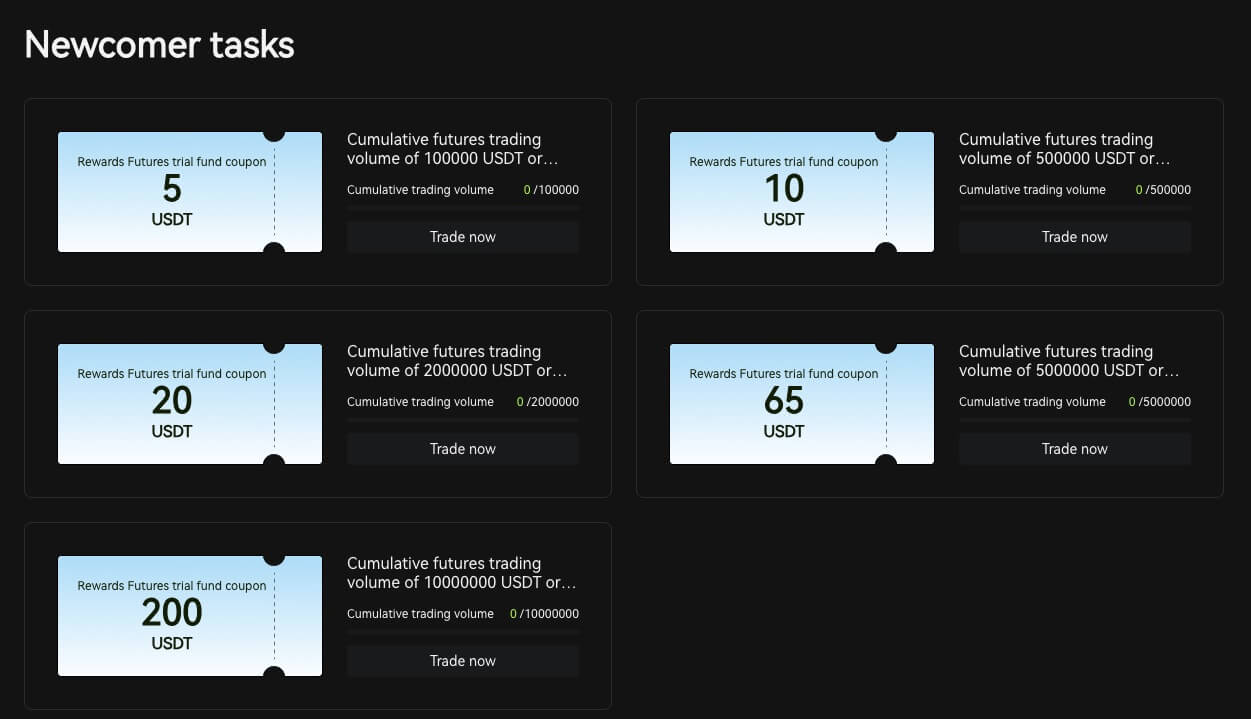Bitunix Opinn reikningur - Bitunix Iceland - Bitunix Ísland

Hvernig á að opna reikning á Bitunix
Hvernig á að opna Bitunix reikning með símanúmeri eða tölvupósti
1. Farðu í Bitunix og smelltu á [ Skráðu þig ]. 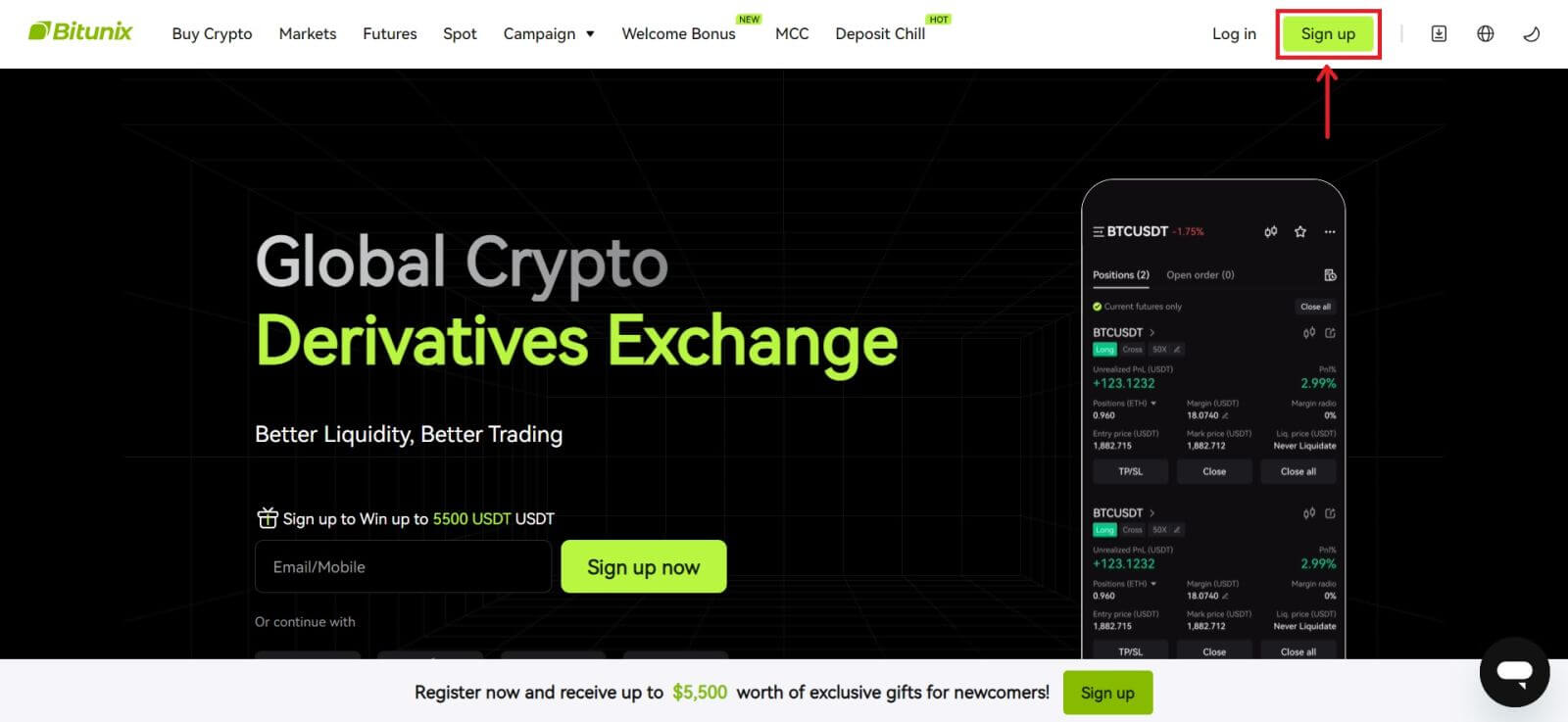 2. Veldu skráningaraðferð. Þú getur skráð þig með netfanginu þínu, símanúmeri, Google eða Apple. (Facebook og X eru ekki í boði fyrir þetta forrit eins og er).
2. Veldu skráningaraðferð. Þú getur skráð þig með netfanginu þínu, símanúmeri, Google eða Apple. (Facebook og X eru ekki í boði fyrir þetta forrit eins og er). 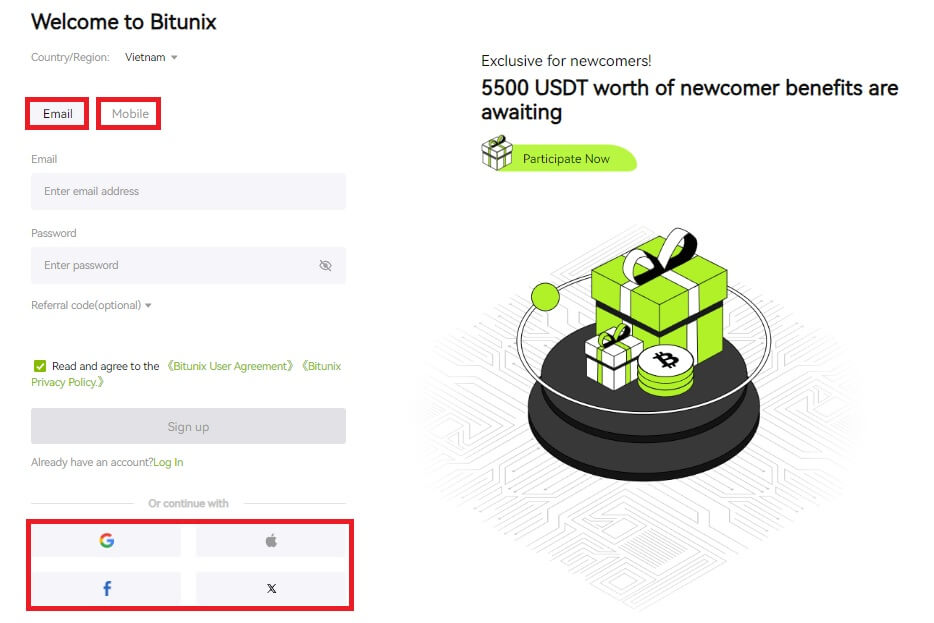 3. Veldu [Email] eða [Phone Number] og sláðu inn netfangið/símanúmerið þitt. Búðu síðan til öruggt lykilorð fyrir reikninginn þinn.
3. Veldu [Email] eða [Phone Number] og sláðu inn netfangið/símanúmerið þitt. Búðu síðan til öruggt lykilorð fyrir reikninginn þinn.
Athugið:
Lykilorðið þitt verður að innihalda 8-20 stafi með hástöfum, lágstöfum og tölustöfum.
Lestu og samþykktu þjónustuskilmálana og persónuverndarstefnuna og smelltu síðan á [Skráðu þig]. 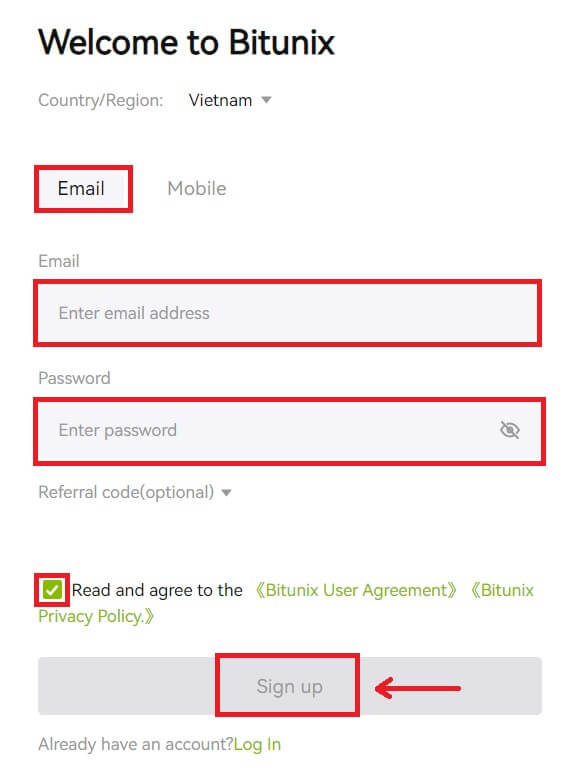
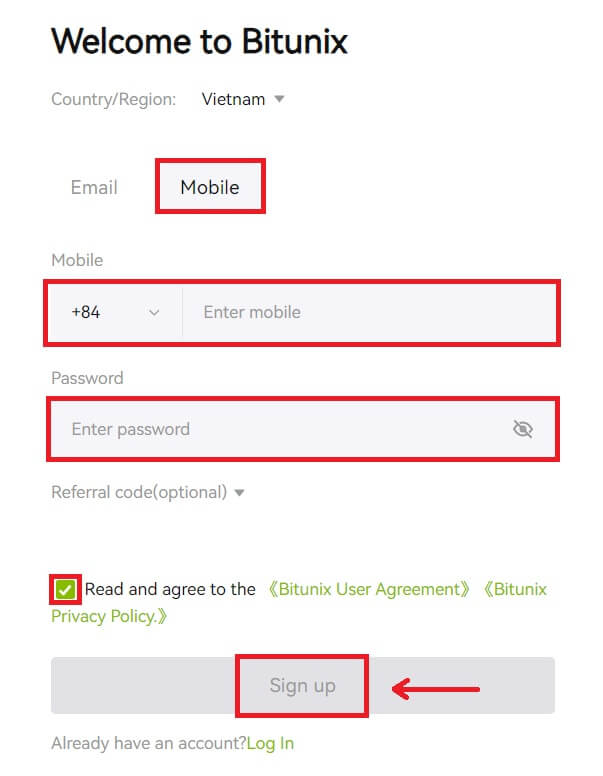 4. Ljúktu við staðfestingarferlið og þú munt fá 6 stafa staðfestingarkóða í tölvupósti eða síma. Sláðu inn kóðann og smelltu á [Access Bitunix].
4. Ljúktu við staðfestingarferlið og þú munt fá 6 stafa staðfestingarkóða í tölvupósti eða síma. Sláðu inn kóðann og smelltu á [Access Bitunix]. 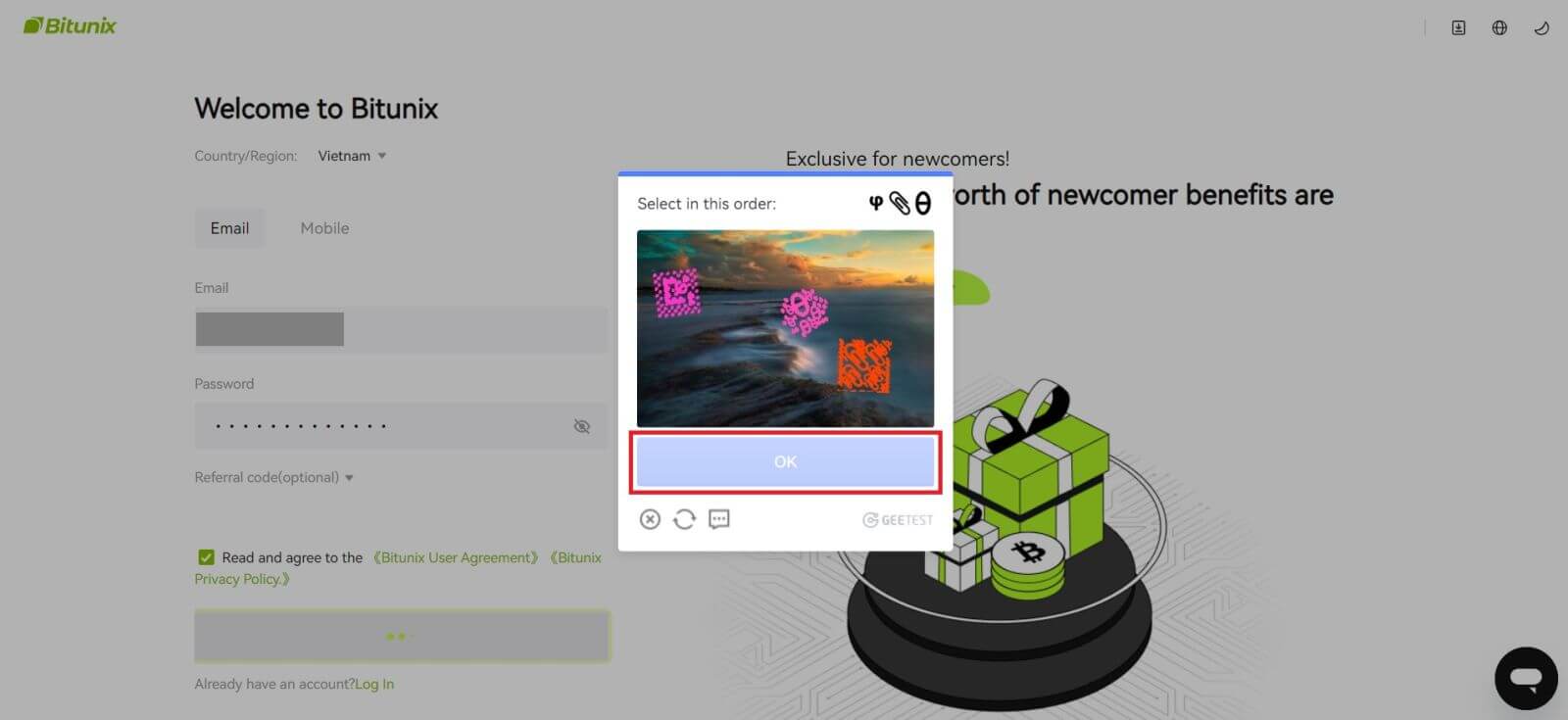
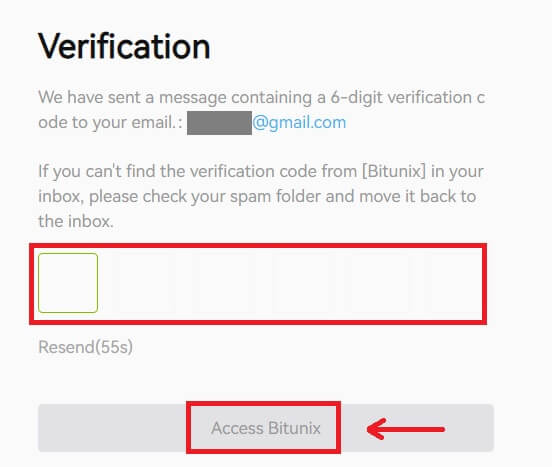
5. Til hamingju, þú hefur skráð þig á Bitunix. 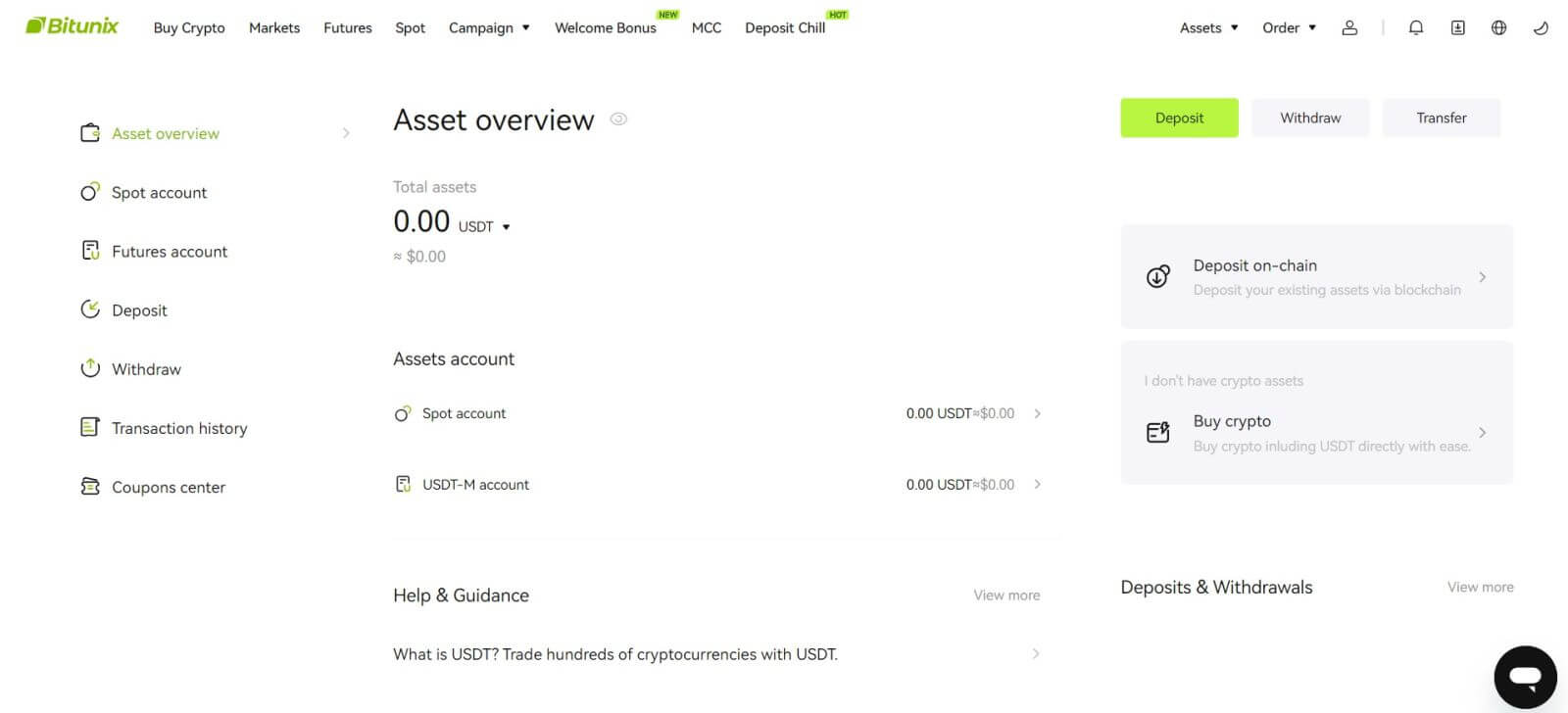
Hvernig á að opna Bitunix reikning hjá Apple
1. Að öðrum kosti geturðu skráð þig með því að nota Single Sign-On með Apple reikningnum þínum með því að fara á Bitunix og smella á [ Skráðu þig ]. 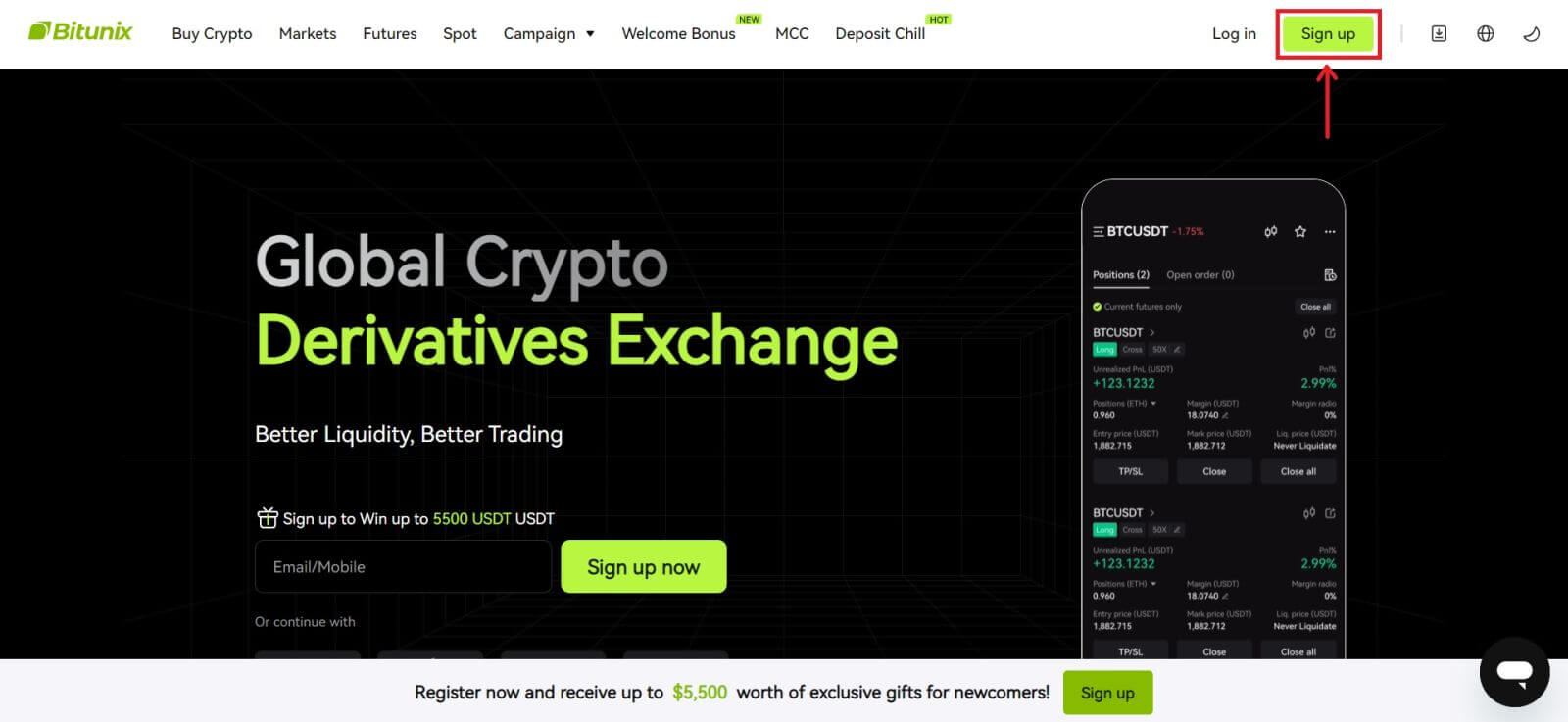 2. Veldu [Apple], sprettigluggi birtist og þú verður beðinn um að skrá þig inn á Bitunix með Apple reikningnum þínum.
2. Veldu [Apple], sprettigluggi birtist og þú verður beðinn um að skrá þig inn á Bitunix með Apple reikningnum þínum. 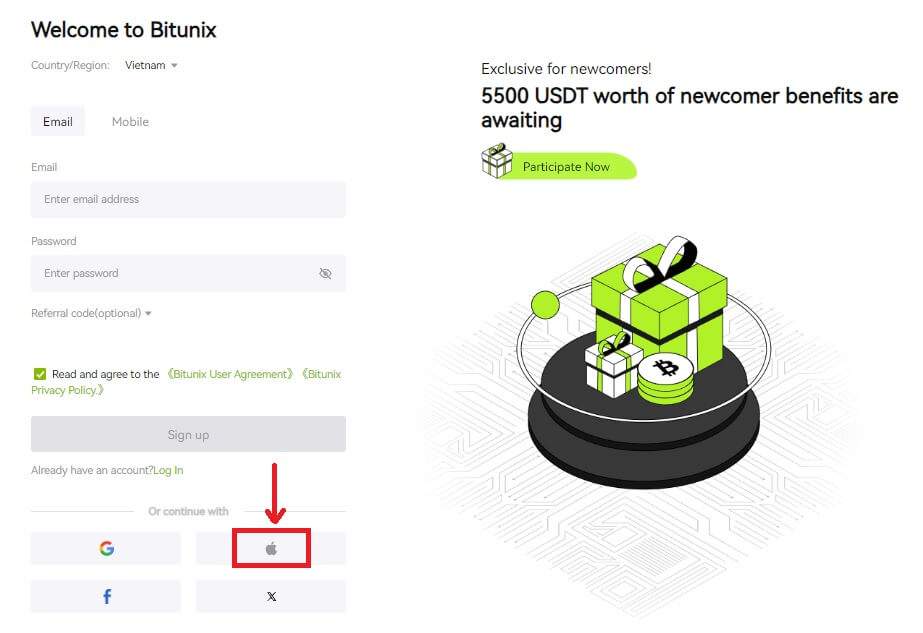 3. Sláðu inn Apple ID og lykilorð til að skrá þig inn á Bitunix.
3. Sláðu inn Apple ID og lykilorð til að skrá þig inn á Bitunix. 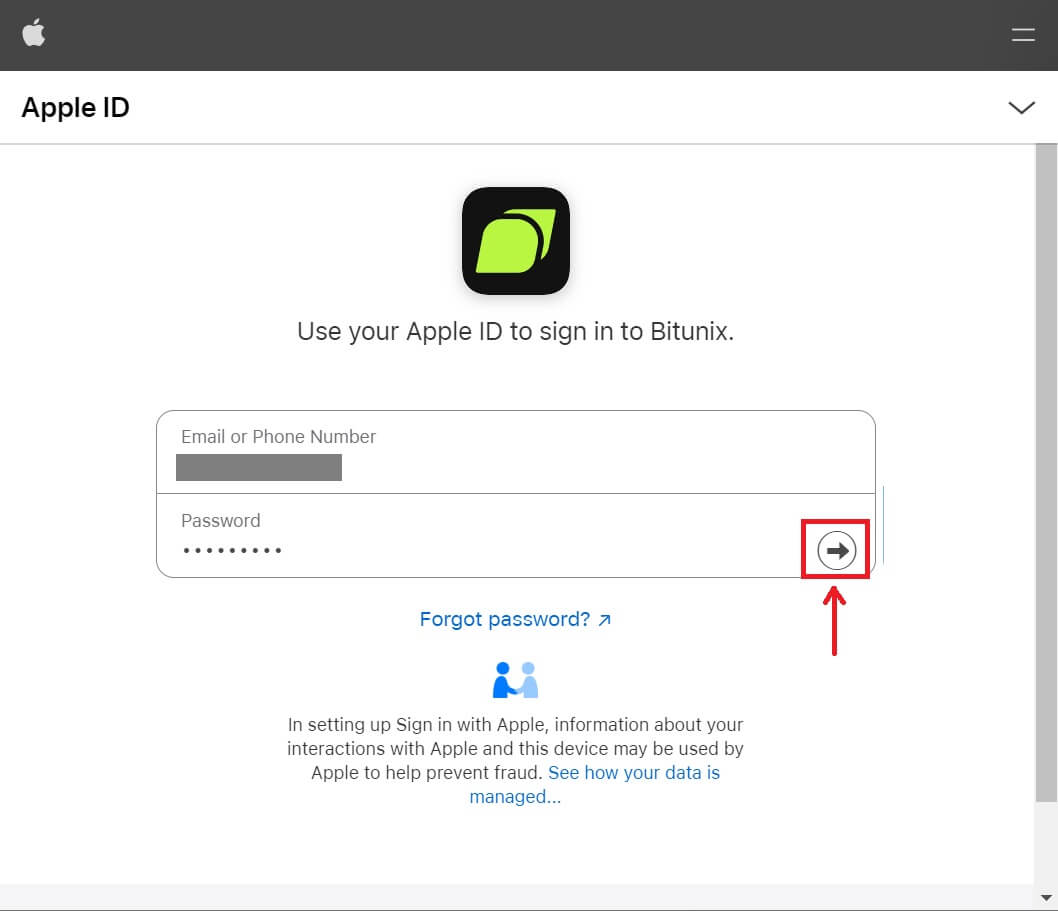 Smelltu á [Halda áfram] og sláðu inn staðfestingarkóðann.
Smelltu á [Halda áfram] og sláðu inn staðfestingarkóðann. 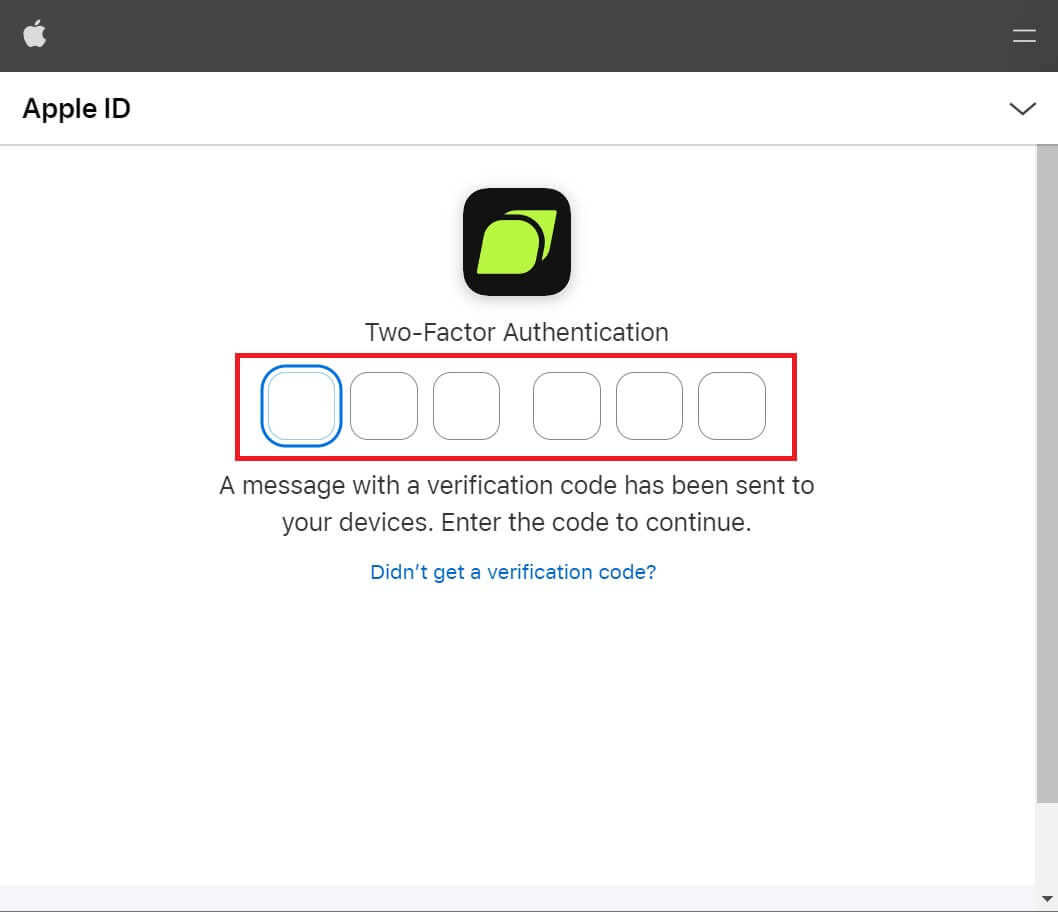 4. Eftir að þú hefur skráð þig inn verður þér vísað á Bitunix vefsíðuna. Fylltu út upplýsingarnar þínar, lestu og samþykktu þjónustuskilmálana og persónuverndarstefnuna og smelltu síðan á [Skráðu þig].
4. Eftir að þú hefur skráð þig inn verður þér vísað á Bitunix vefsíðuna. Fylltu út upplýsingarnar þínar, lestu og samþykktu þjónustuskilmálana og persónuverndarstefnuna og smelltu síðan á [Skráðu þig]. 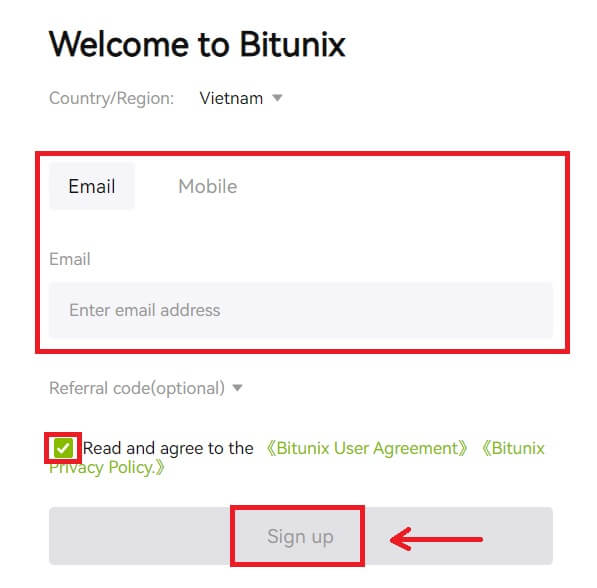
5. Til hamingju! Þú hefur búið til Bitunix reikning. 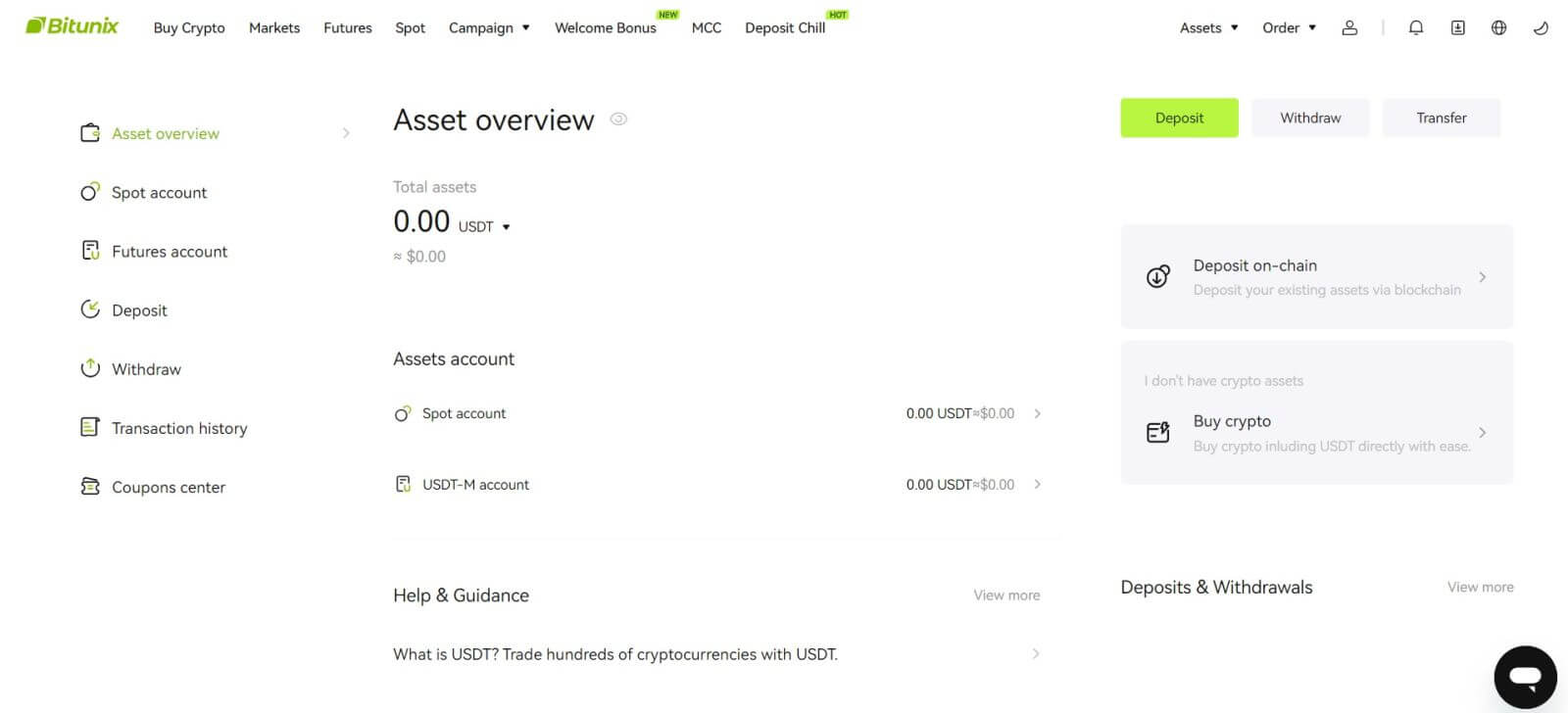
Hvernig á að opna Bitunix reikning með Gmail
Þar að auki geturðu búið til Bitunix reikning í gegnum Gmail. Ef þú vilt gera það, vinsamlegast fylgdu þessum skrefum:
1. Í fyrsta lagi þarftu að fara yfir á Bitunix og smella á [ Skráðu þig ]. 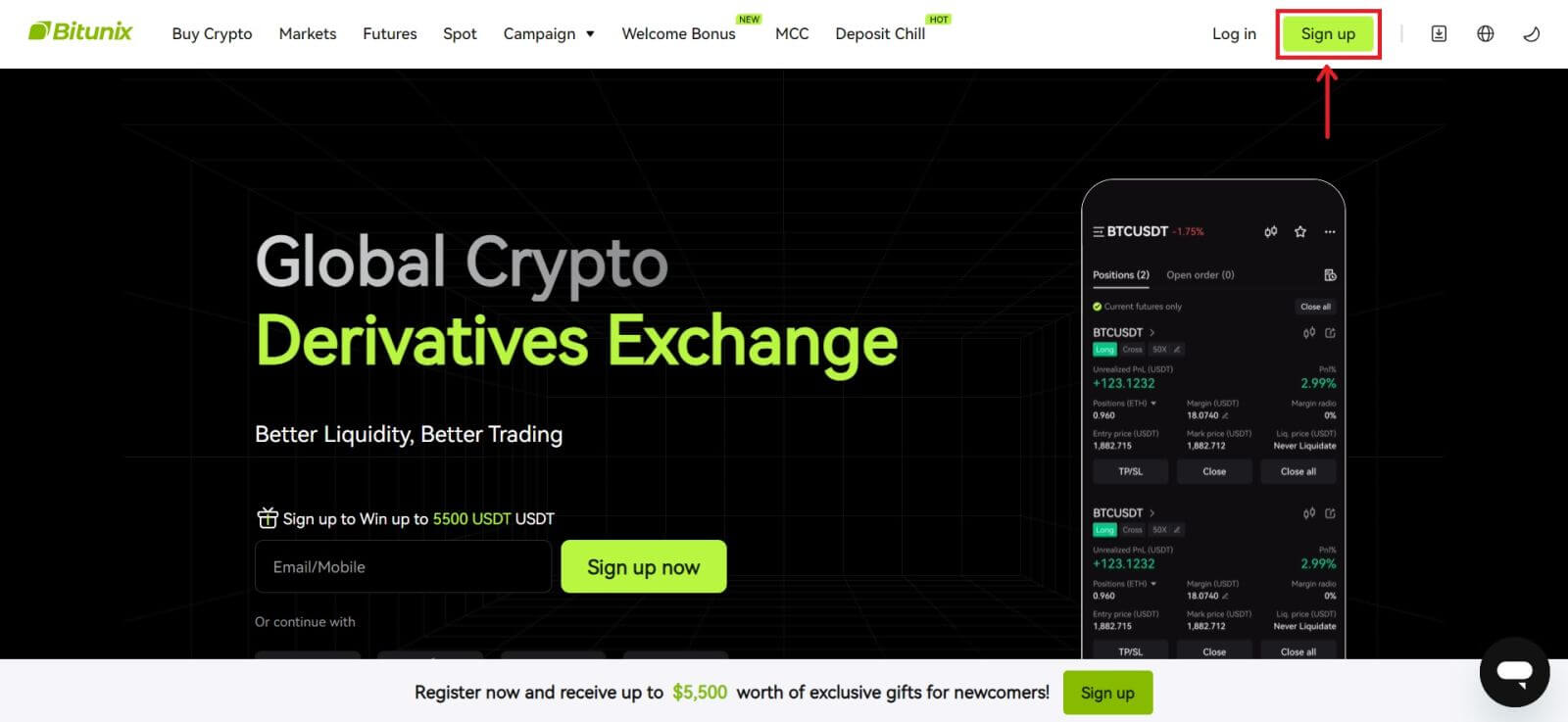 2. Smelltu á [Google] hnappinn.
2. Smelltu á [Google] hnappinn. 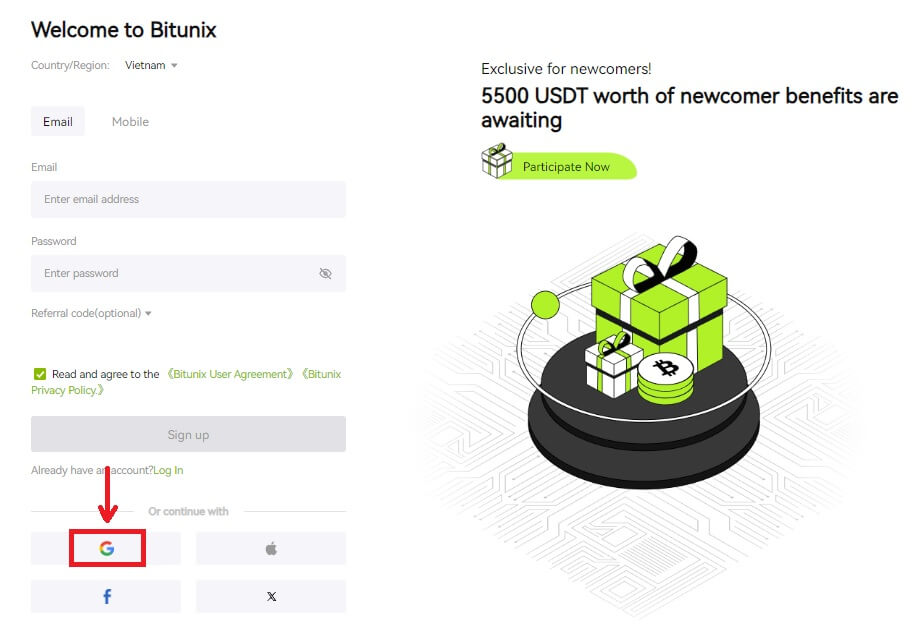 3. Innskráningargluggi opnast þar sem þú getur annað hvort valið núverandi reikning eða [Notaðu annan reikning].
3. Innskráningargluggi opnast þar sem þú getur annað hvort valið núverandi reikning eða [Notaðu annan reikning]. 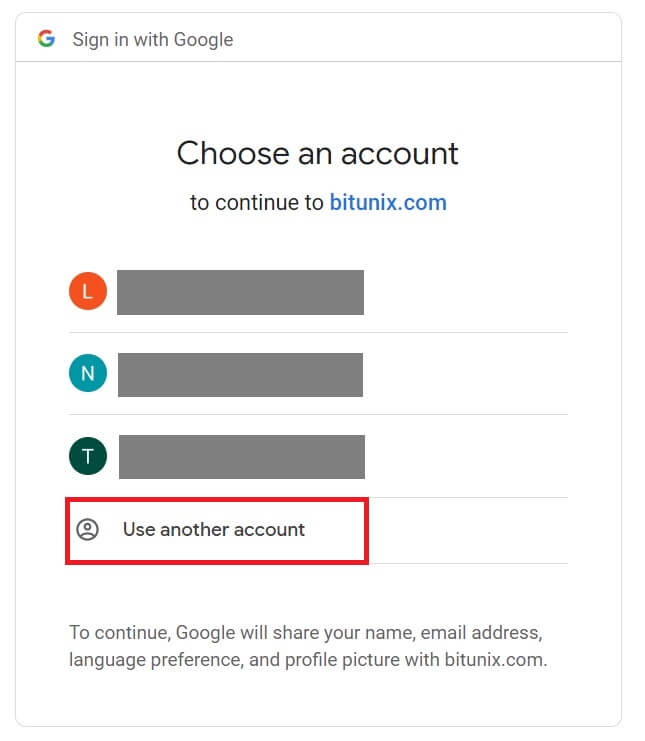
4. Sláðu inn netfangið þitt og lykilorð og smelltu síðan á [Næsta]. 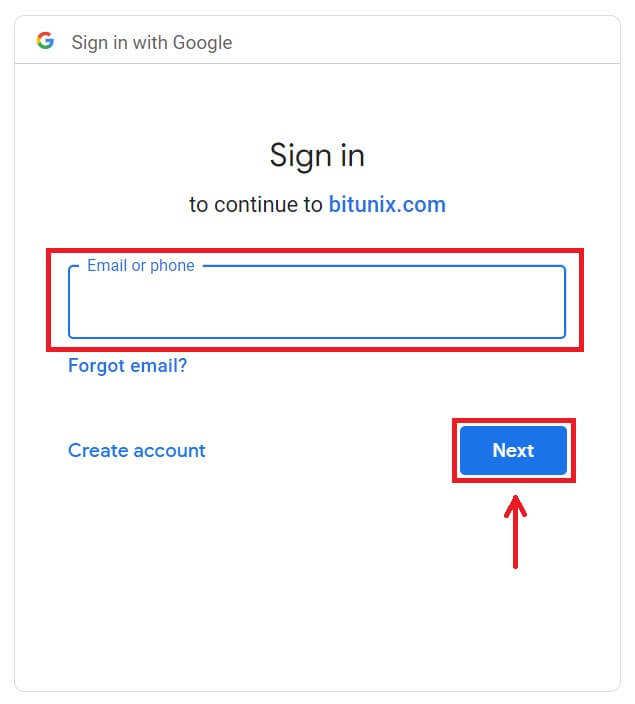
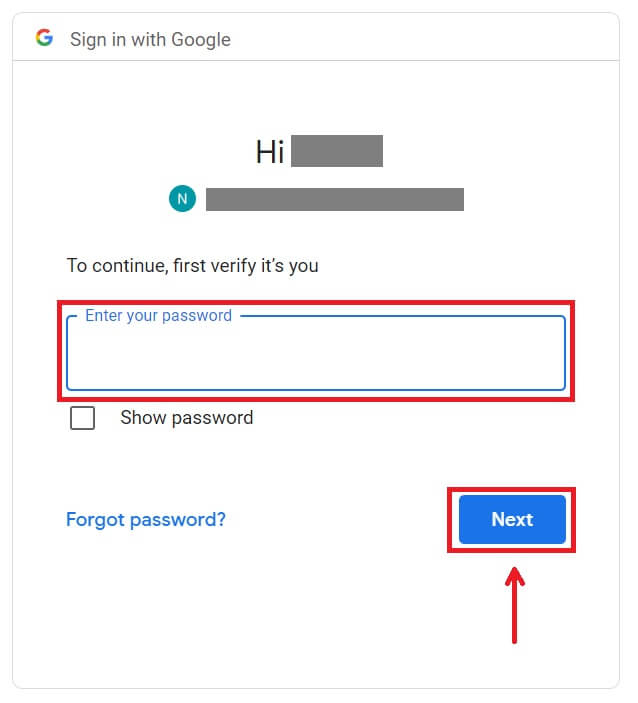 Staðfestu notkun reikningsins með því að smella á [Halda áfram].
Staðfestu notkun reikningsins með því að smella á [Halda áfram]. 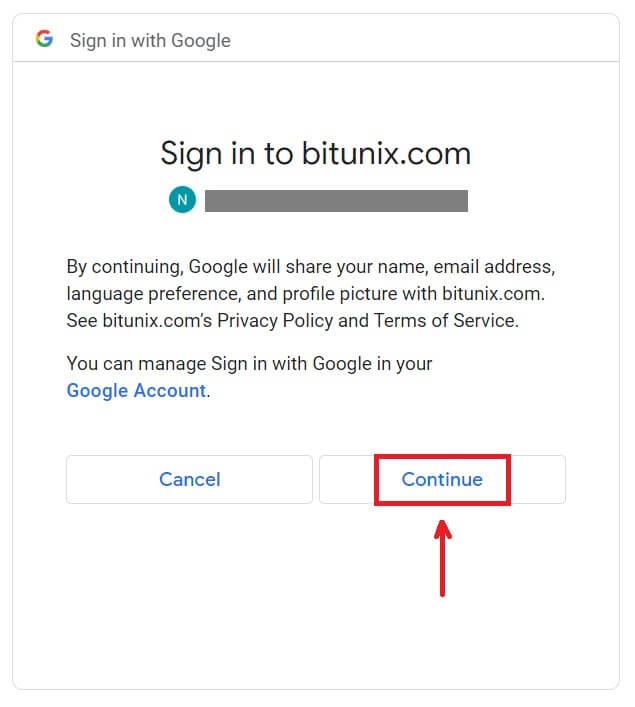 5. Fylltu út upplýsingarnar þínar til að búa til nýjan reikning. Síðan [Skráðu þig].
5. Fylltu út upplýsingarnar þínar til að búa til nýjan reikning. Síðan [Skráðu þig]. 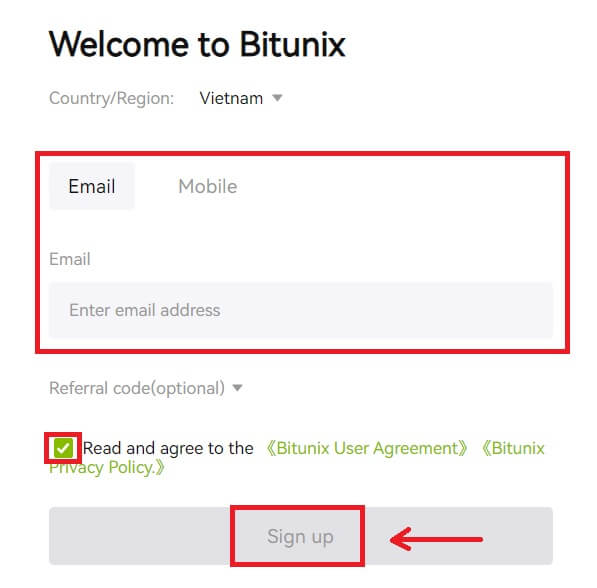 6. Til hamingju! Þú hefur búið til Bitunix reikning.
6. Til hamingju! Þú hefur búið til Bitunix reikning. 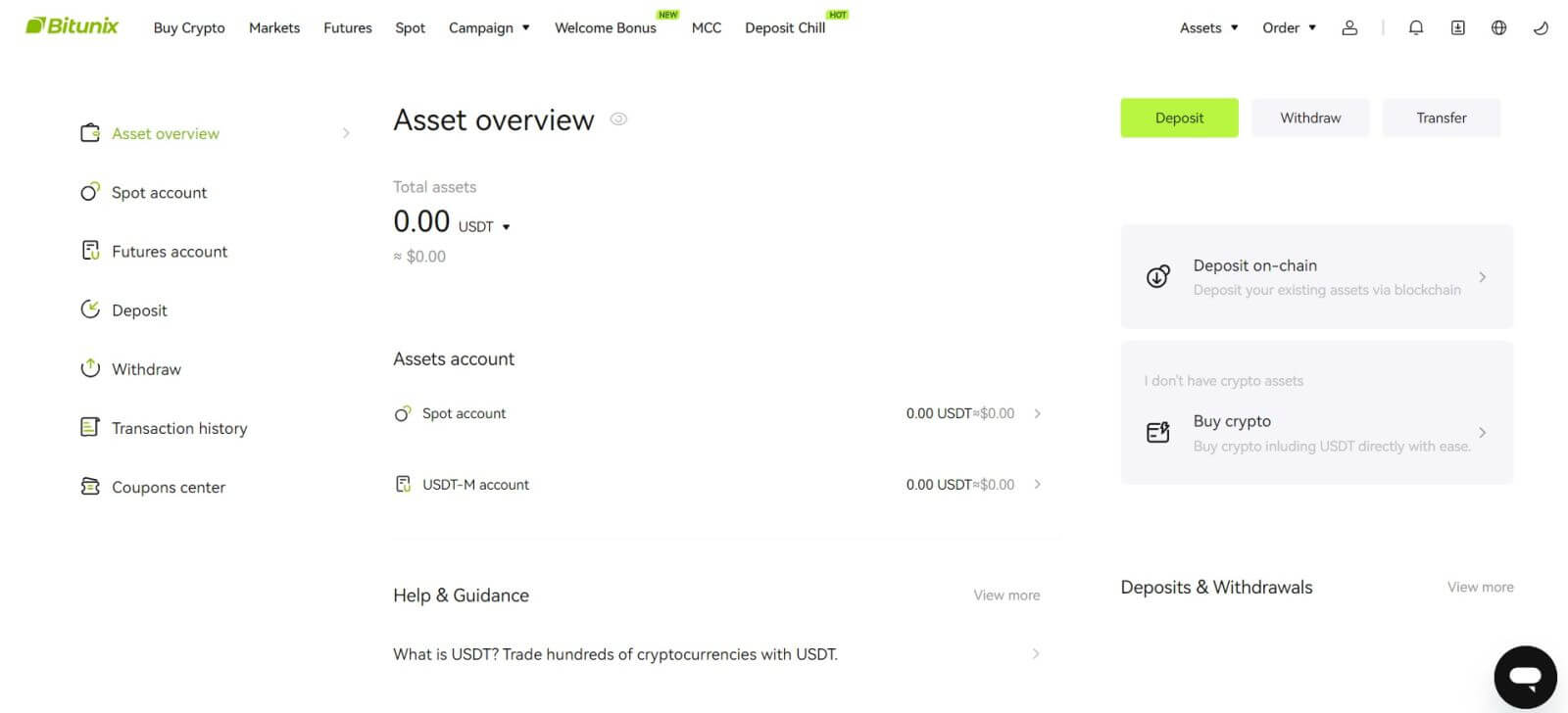
Hvernig á að opna reikning í Bitunix appinu
Þú getur skráð þig fyrir Bitunix reikning með netfanginu þínu, símanúmeri eða Apple/Google reikningnum þínum í Bitunix appinu auðveldlega með nokkrum snertingum.
1. Sæktu Bitunix appið og smelltu á [ Login/Sign up ]. 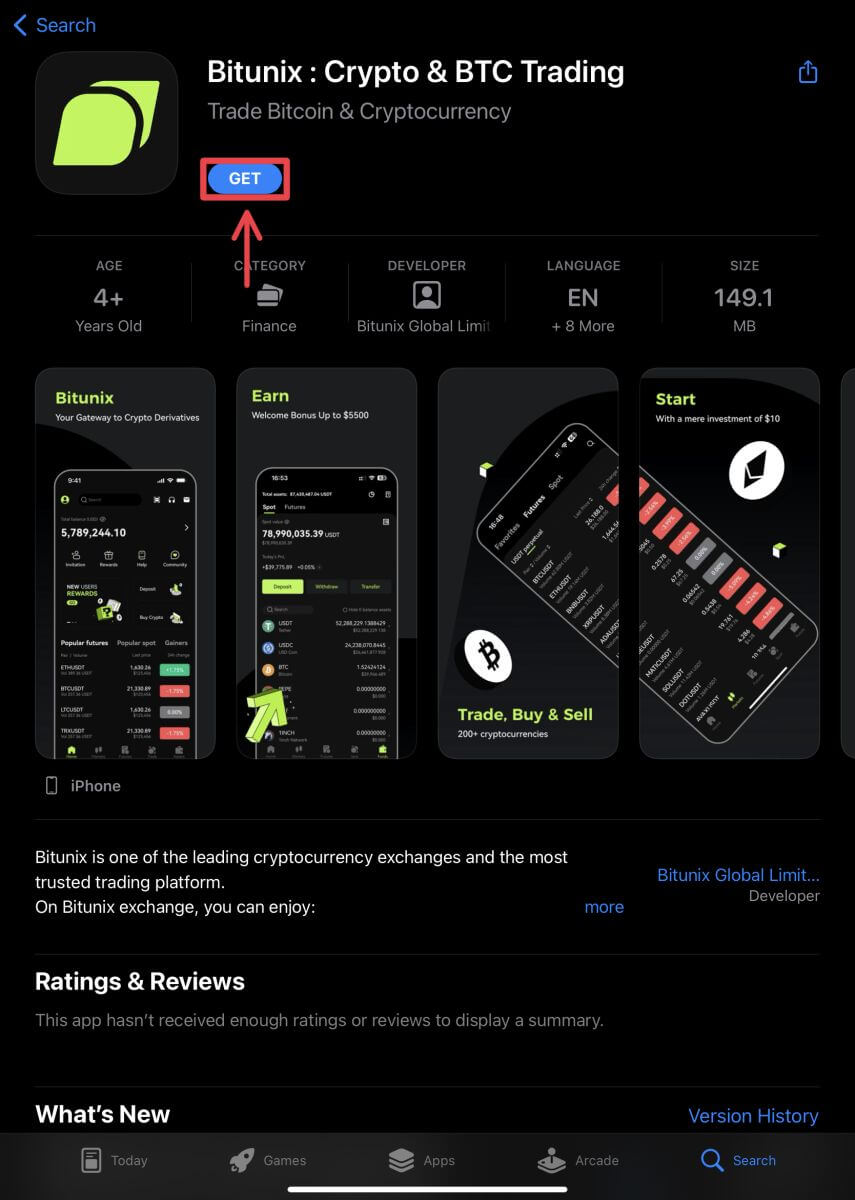
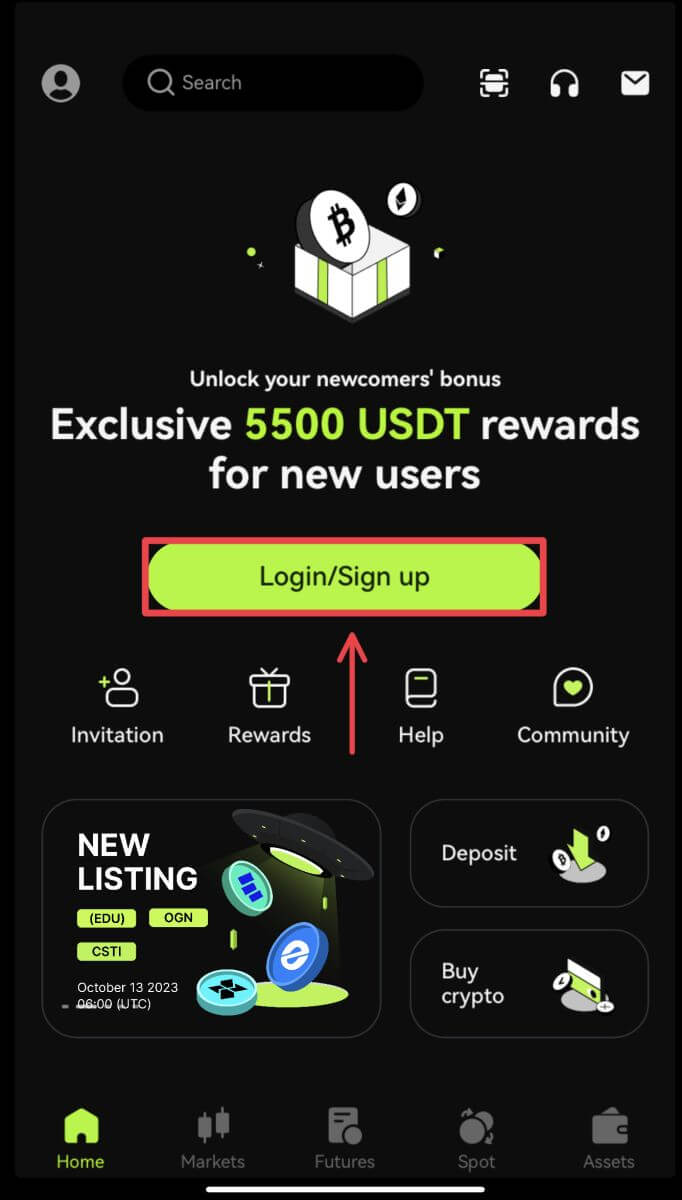 2. Veldu skráningaraðferð. Möguleikinn á að skrá sig með Facebook og X (Twitter) er ekki tiltækur eins og er.
2. Veldu skráningaraðferð. Möguleikinn á að skrá sig með Facebook og X (Twitter) er ekki tiltækur eins og er. 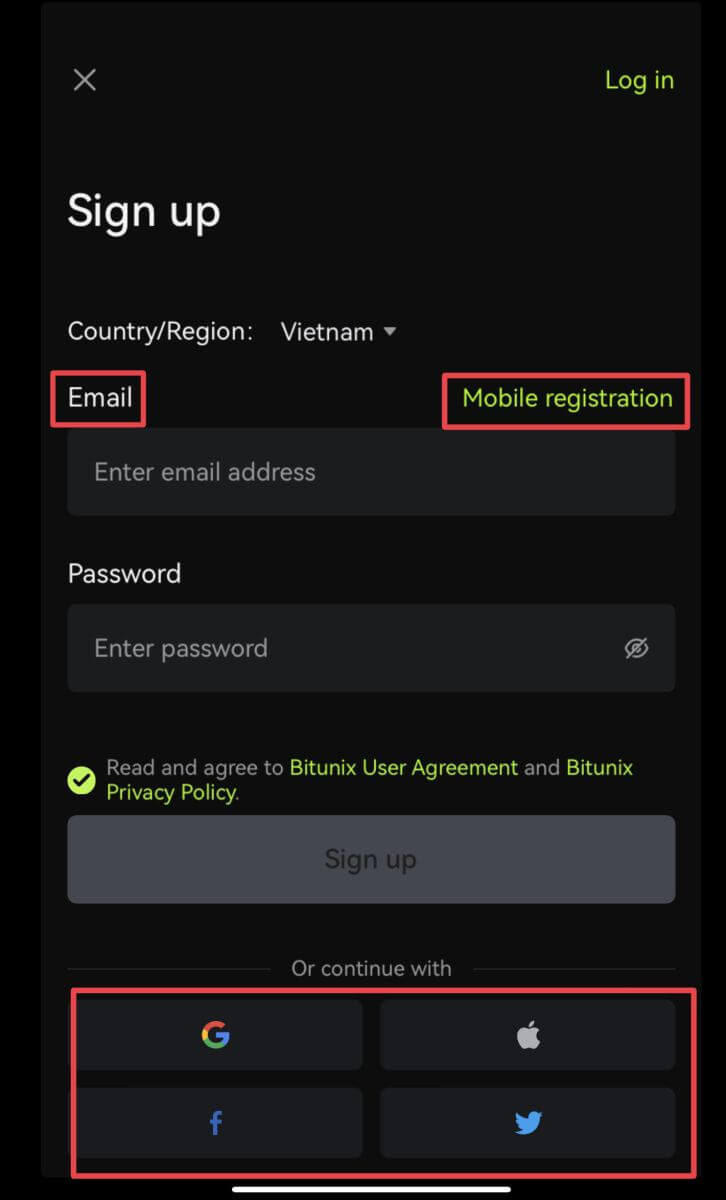
Skráðu þig með netfanginu/símanúmerinu þínu:
3. Veldu [Email] eða [Mobile registration] og sláðu inn netfangið/símanúmerið þitt og lykilorð.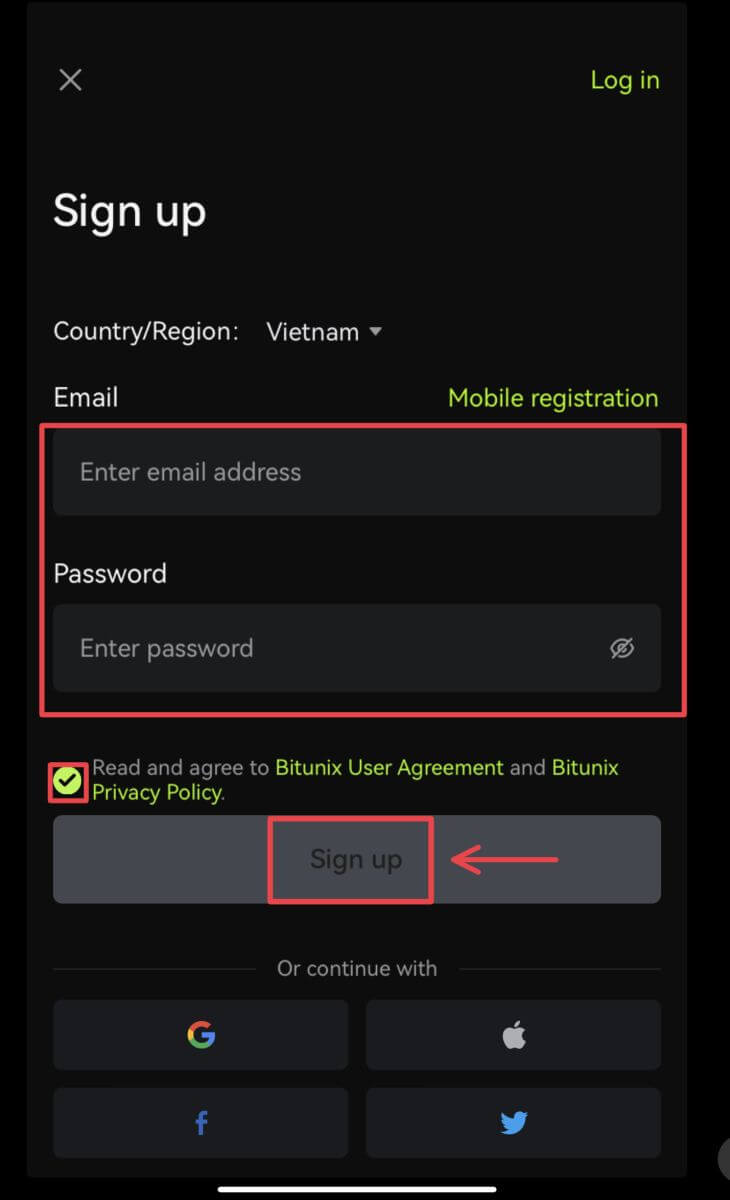 Athugið:
Athugið:
Lykilorðið þitt verður að innihalda að minnsta kosti 8 stafi, þar á meðal einn hástaf og eina tölu.
Lestu og samþykktu þjónustuskilmálana og persónuverndarstefnuna og pikkaðu síðan á [Skráðu þig].
4. Ljúktu við staðfestingarferlið. Þú færð þá 6 stafa staðfestingarkóða í tölvupósti eða síma. Sláðu inn kóðann og pikkaðu á [Access Bitunix]. 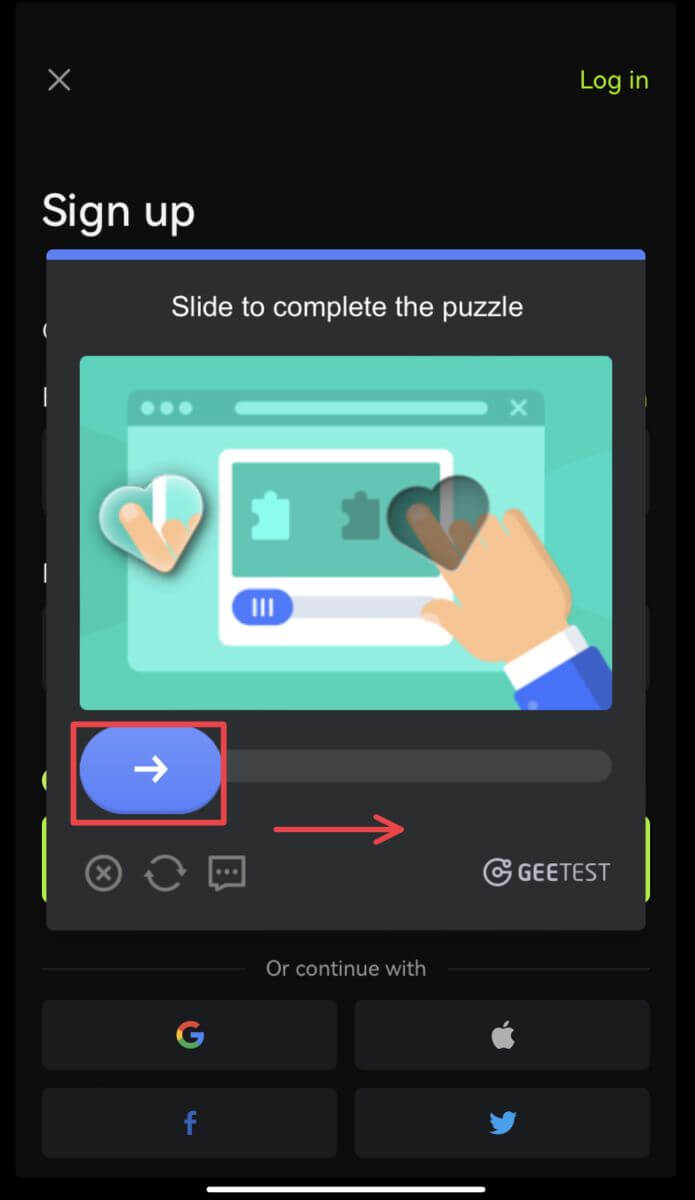
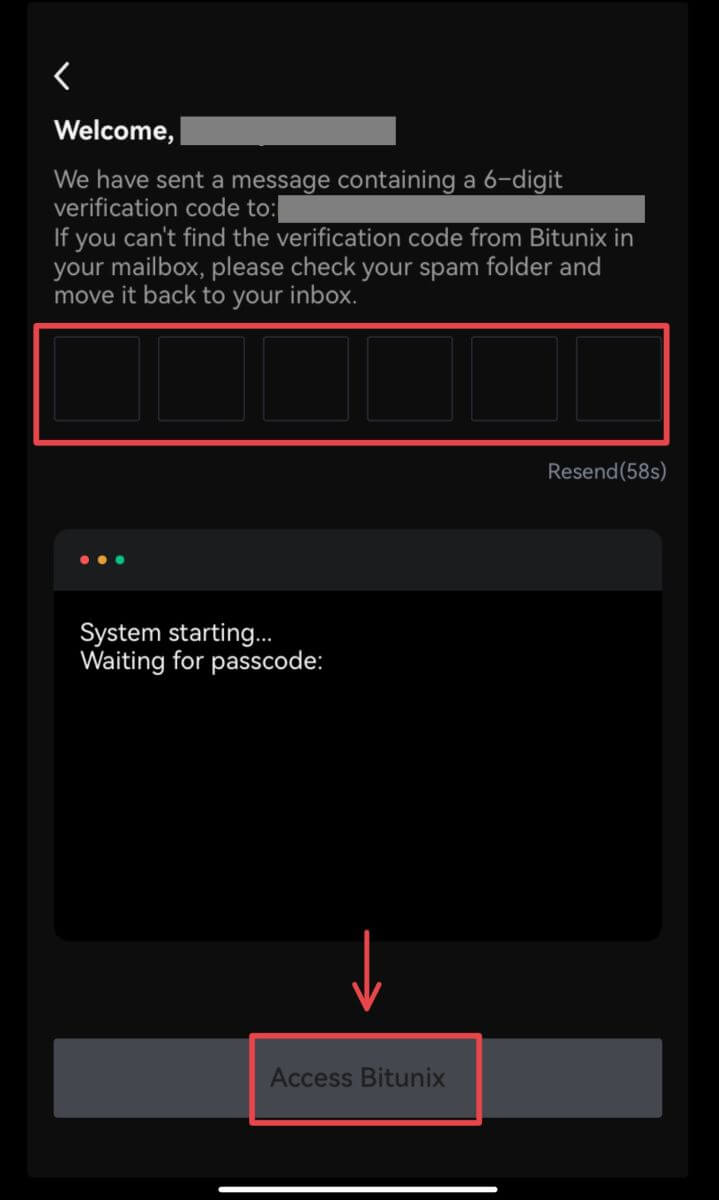 5. Til hamingju! Þú hefur búið til Bitunix reikning.
5. Til hamingju! Þú hefur búið til Bitunix reikning. 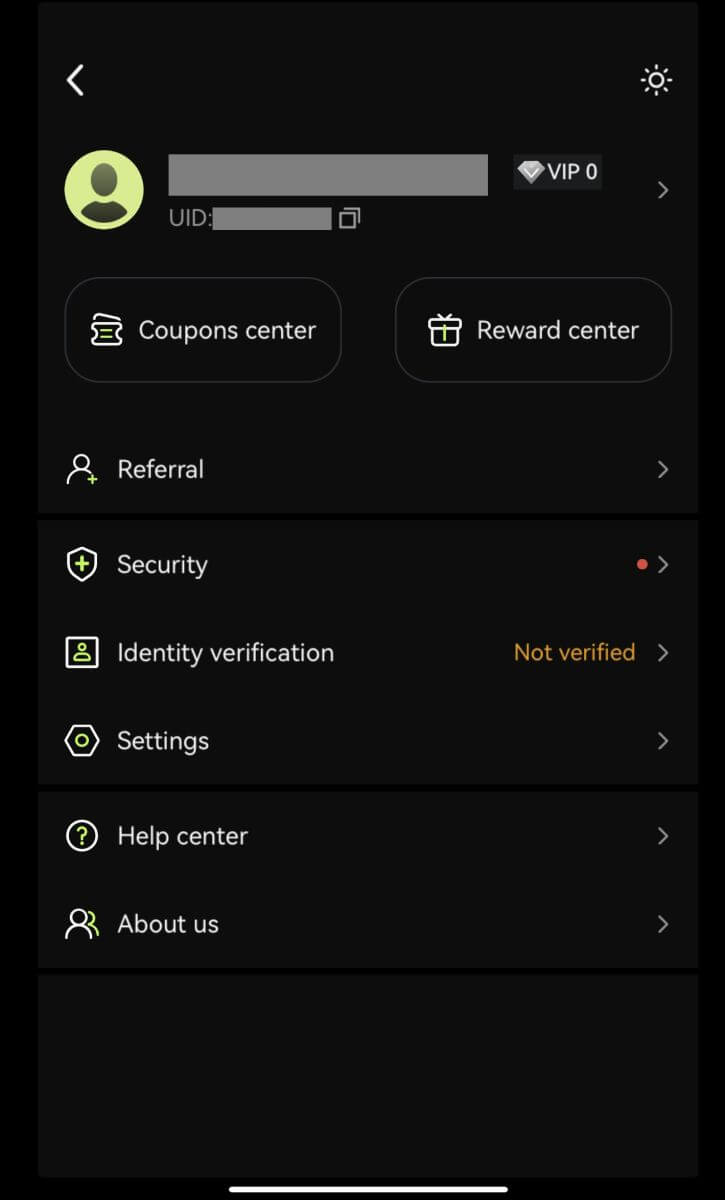
Skráðu þig með Google reikningnum þínum
3. Veldu [Google]. Þú verður beðinn um að skrá þig inn á Bitunix með Google reikningnum þínum. Pikkaðu á [Halda áfram]. 
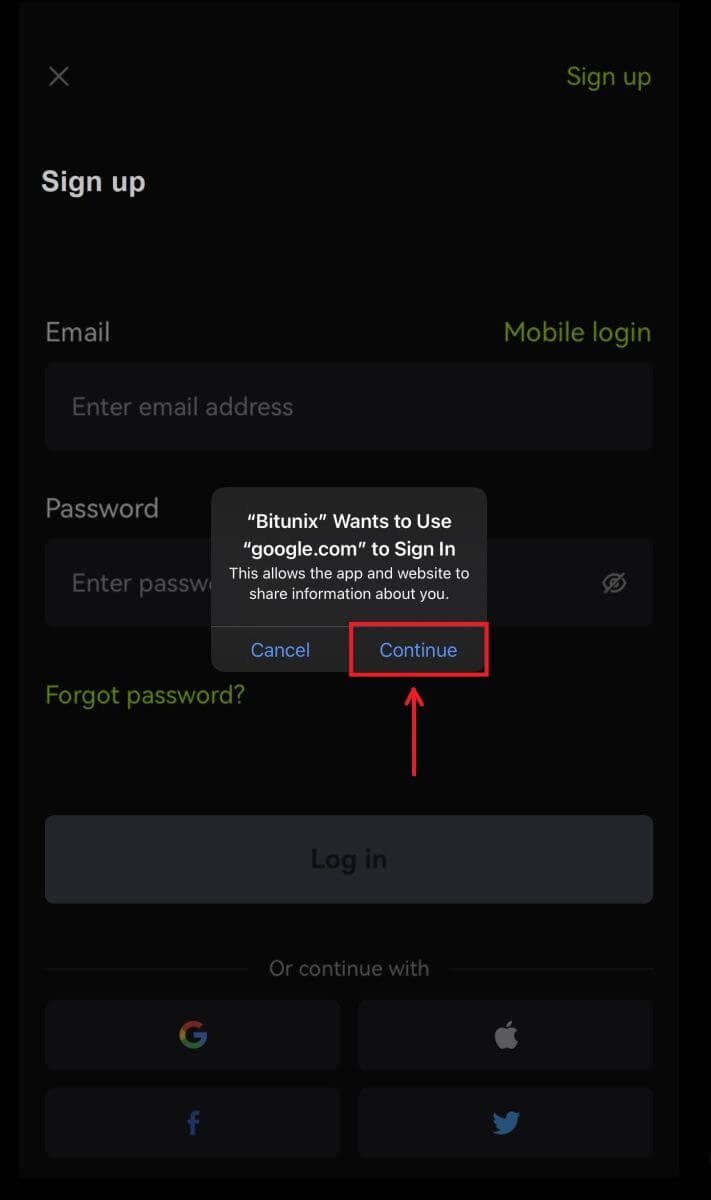 4. Veldu valinn reikning.
4. Veldu valinn reikning. 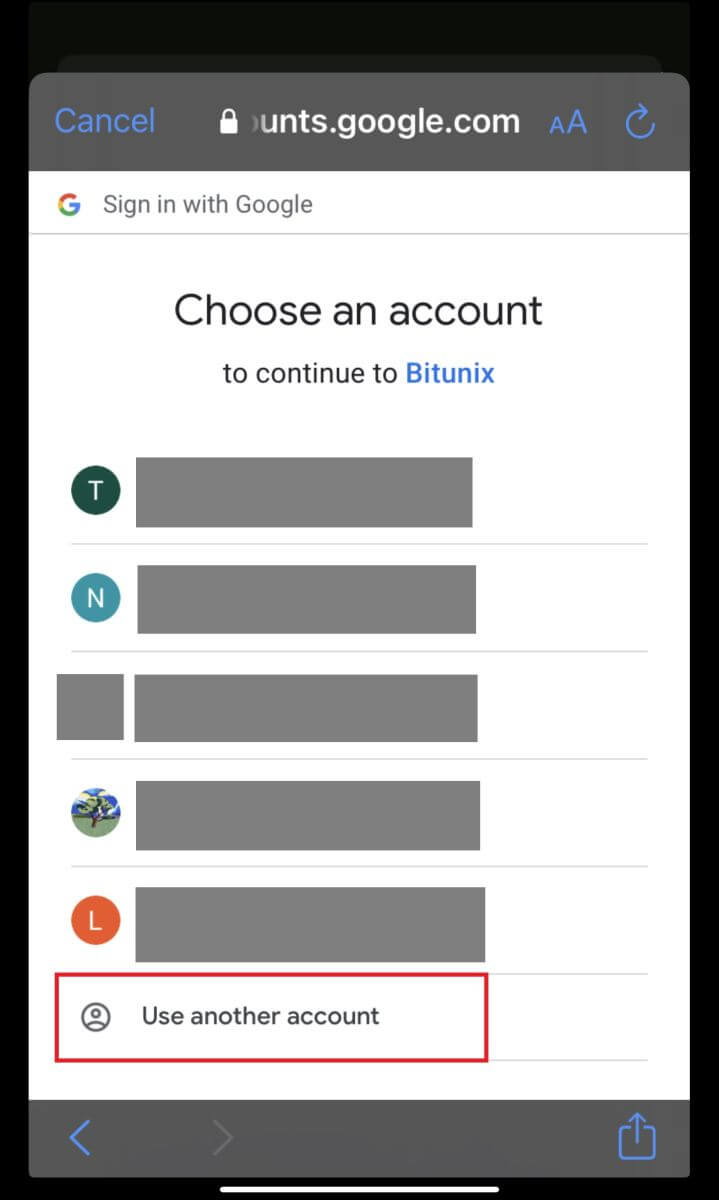 5. Smelltu á [Create a new Bitunix account] og fylltu út upplýsingarnar þínar. Samþykktu skilmálana og smelltu á [Skráðu þig].
5. Smelltu á [Create a new Bitunix account] og fylltu út upplýsingarnar þínar. Samþykktu skilmálana og smelltu á [Skráðu þig]. 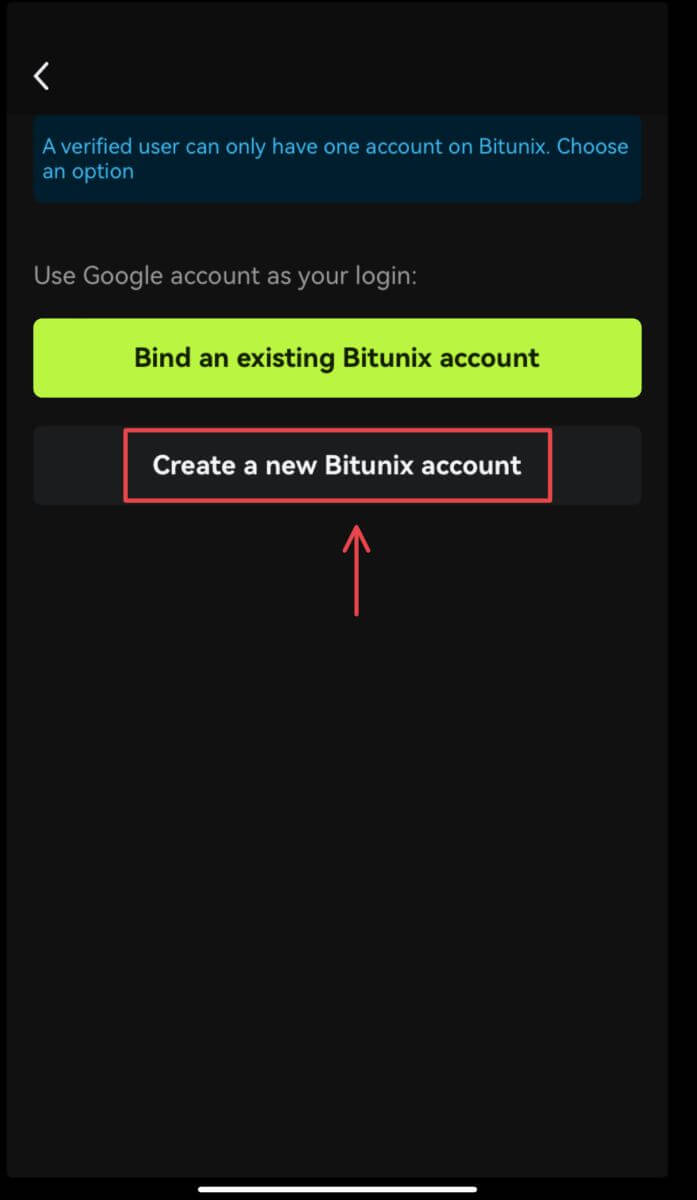
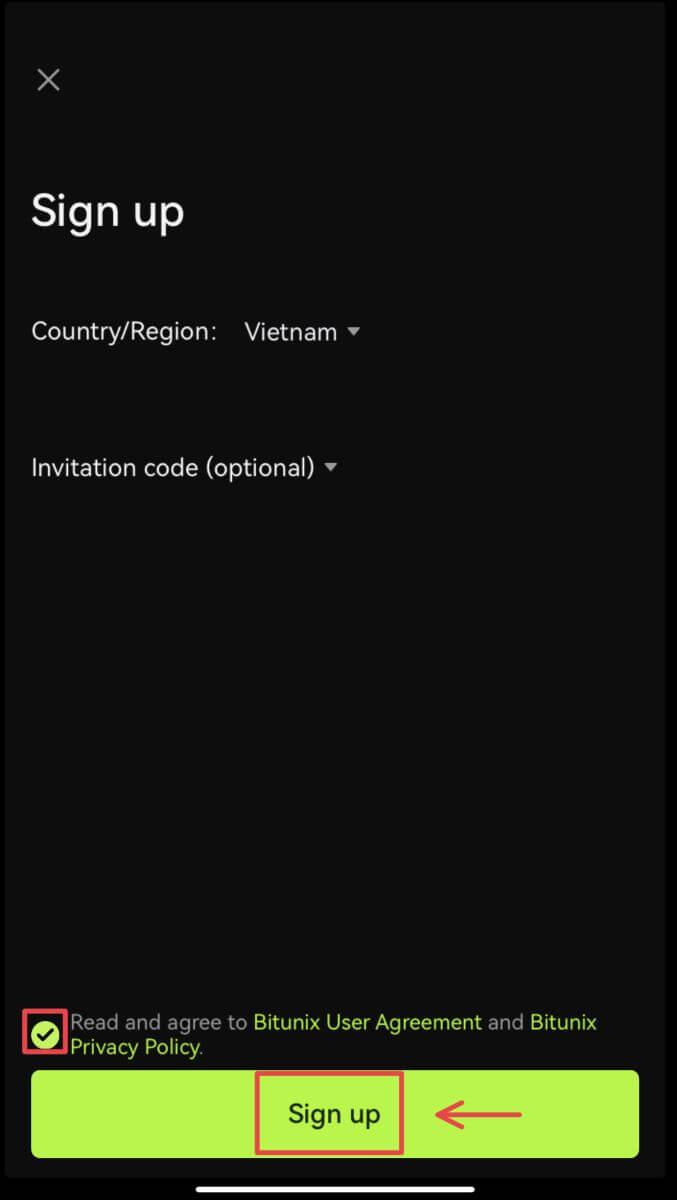 6. Þú ert búinn með skráningu og getur byrjað að eiga viðskipti á Bitunix.
6. Þú ert búinn með skráningu og getur byrjað að eiga viðskipti á Bitunix. 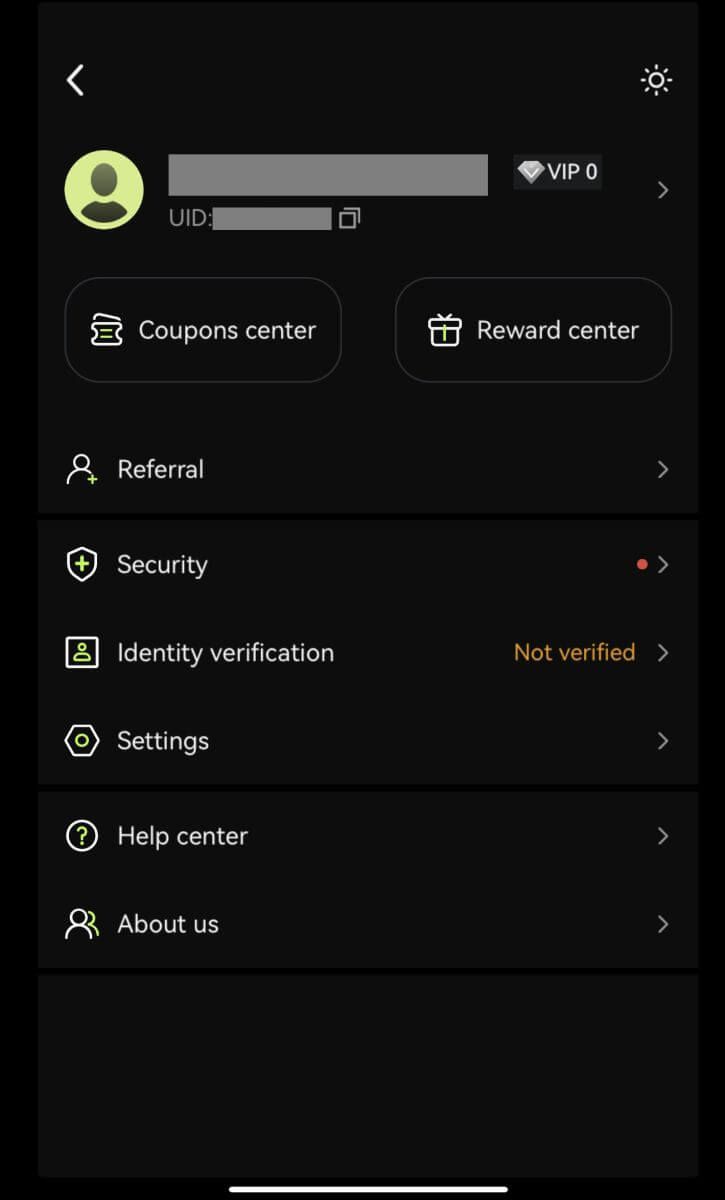
Skráðu þig með Apple reikningnum þínum:
3. Veldu [Apple]. Þú verður beðinn um að skrá þig inn á Bitunix með Apple reikningnum þínum. Pikkaðu á [Halda áfram með aðgangskóða]. 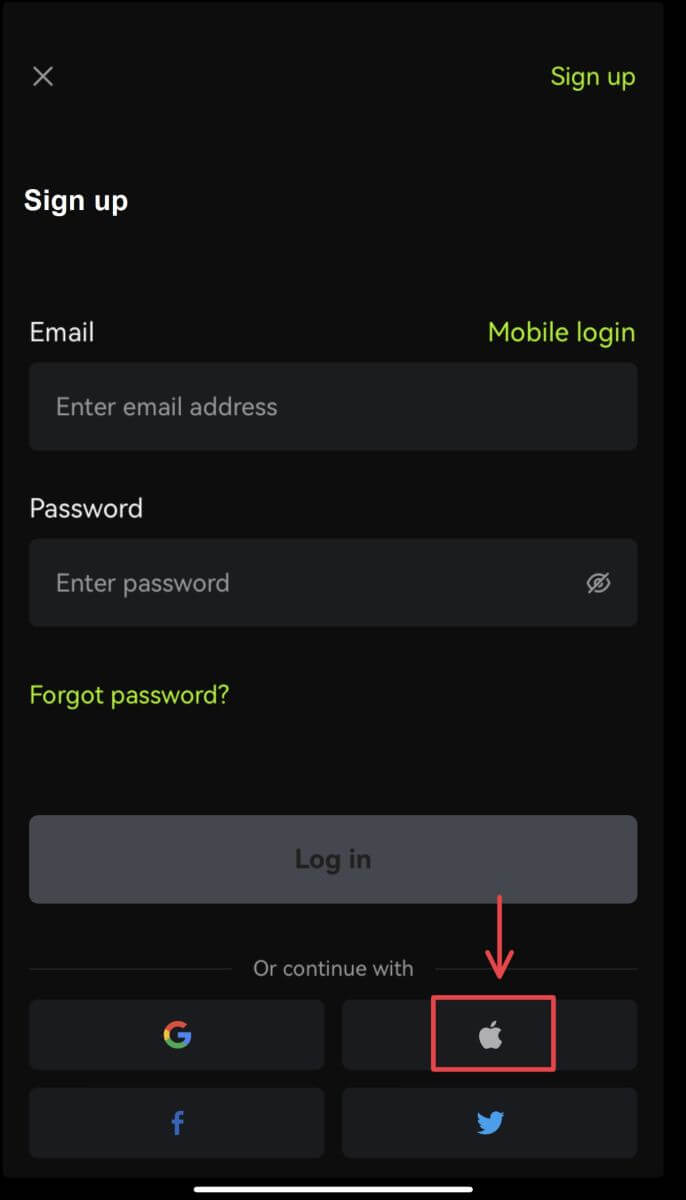
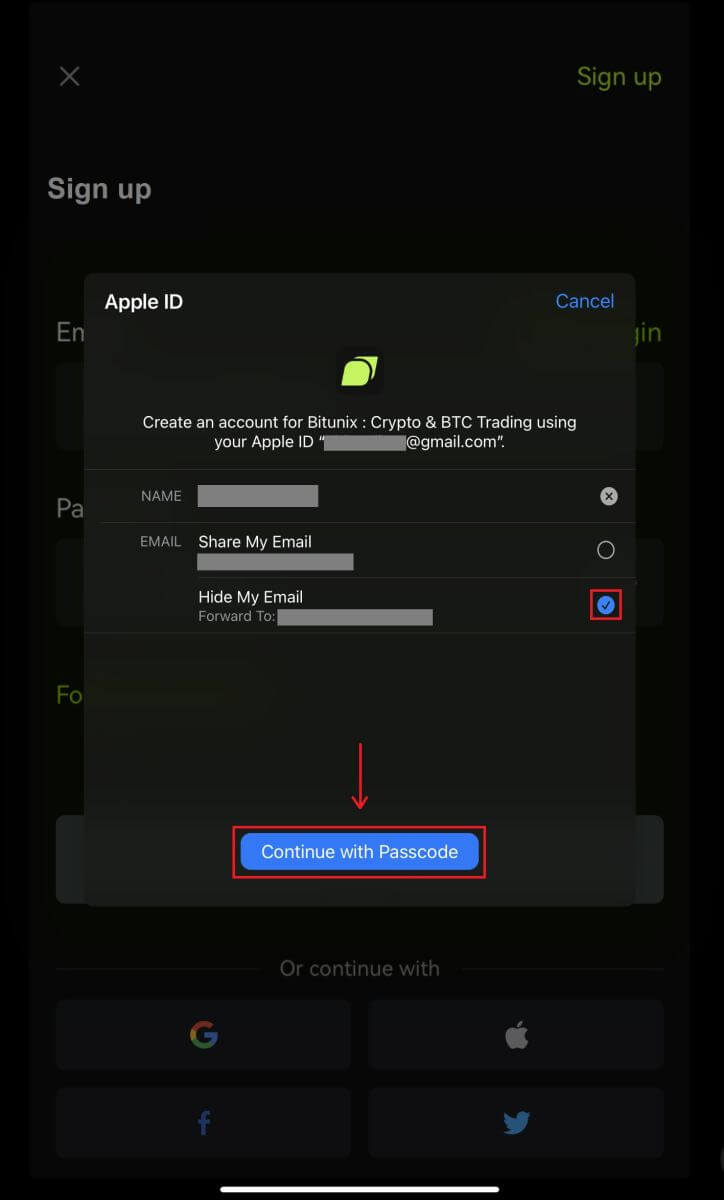 4. Fylltu út upplýsingarnar þínar. Samþykktu skilmálana og smelltu á [Skráðu þig].
4. Fylltu út upplýsingarnar þínar. Samþykktu skilmálana og smelltu á [Skráðu þig]. 
5. Þú ert búinn með skráningu og getur byrjað að eiga viðskipti á Bitunix. 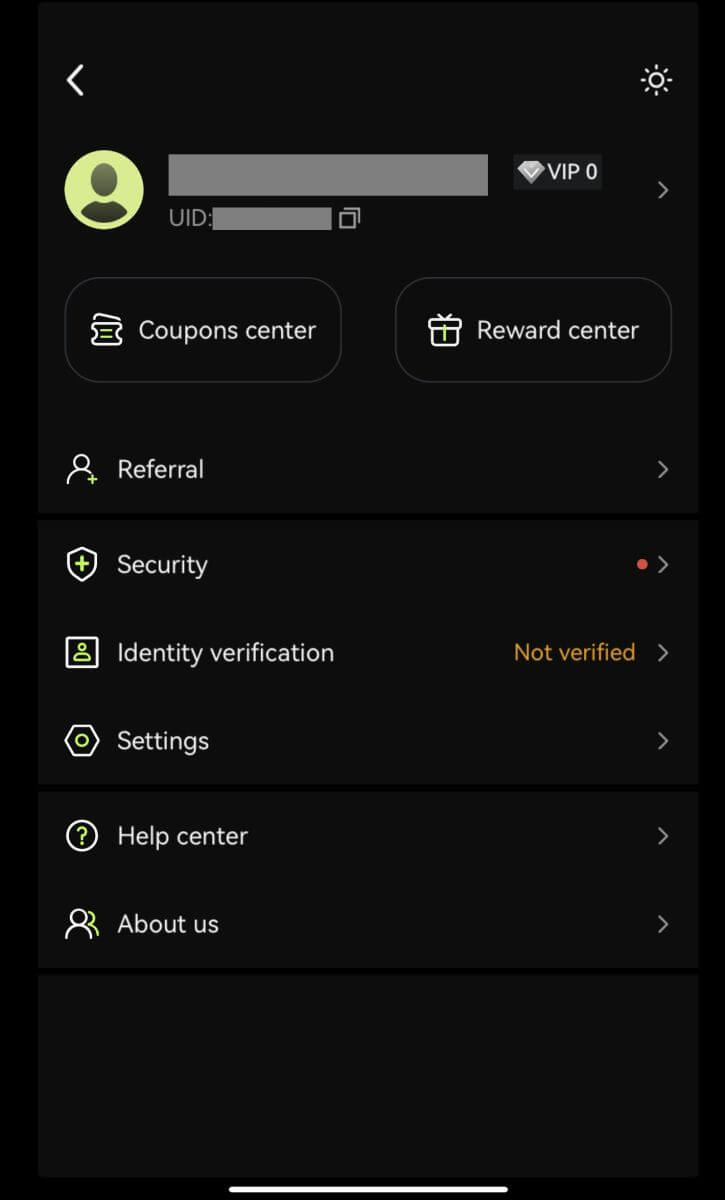
Algengar spurningar (algengar spurningar)
Hverjir eru kostir Bitunix nýliða
Bitunix býður upp á röð af einkaréttum nýliðaverkefnum fyrir nýskráða notendur, þar á meðal skráningarverkefni, innlánsverkefni, viðskiptaverkefni og svo framvegis. Með því að klára verkefnin eftir leiðbeiningunum munu nýir notendur geta fengið allt að 5.500 USDT bætur.
Hvernig á að athuga verkefni og ávinning nýliða
Opnaðu Bitunix vefsíðuna og smelltu á Velkominn bónus efst á yfirlitsstikunni, athugaðu síðan verkefnastöðu þína. 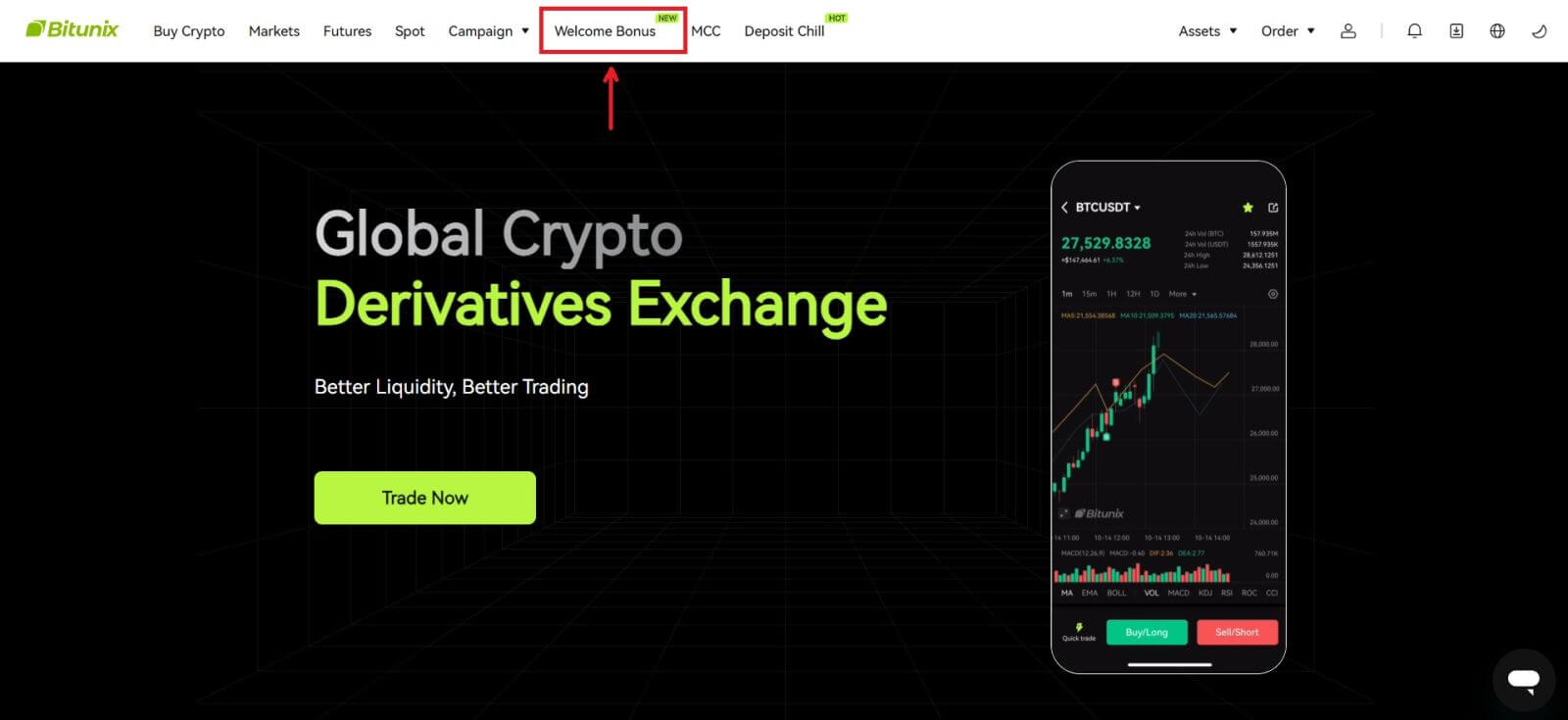
Mystery box verkefni
Þetta felur í sér fullkomna skráningu, fullkomna innborgun, fullkomna sannprófun á raunverulegu nafni og fullkomin viðskipti. Mystery box verðlaun: innihalda USDT, ETH, BTC, framtíðar bónus osfrv.
Til að opna leyndardómsbox: Smelltu á Open mystery box til að taka þátt í getrauninni. Til að opna leyndardómsbox þarftu fyrst að vinna þér inn aðgang. Því fleiri verkefni sem þú klárar, því fleiri færslur færðu til að opna kassann. 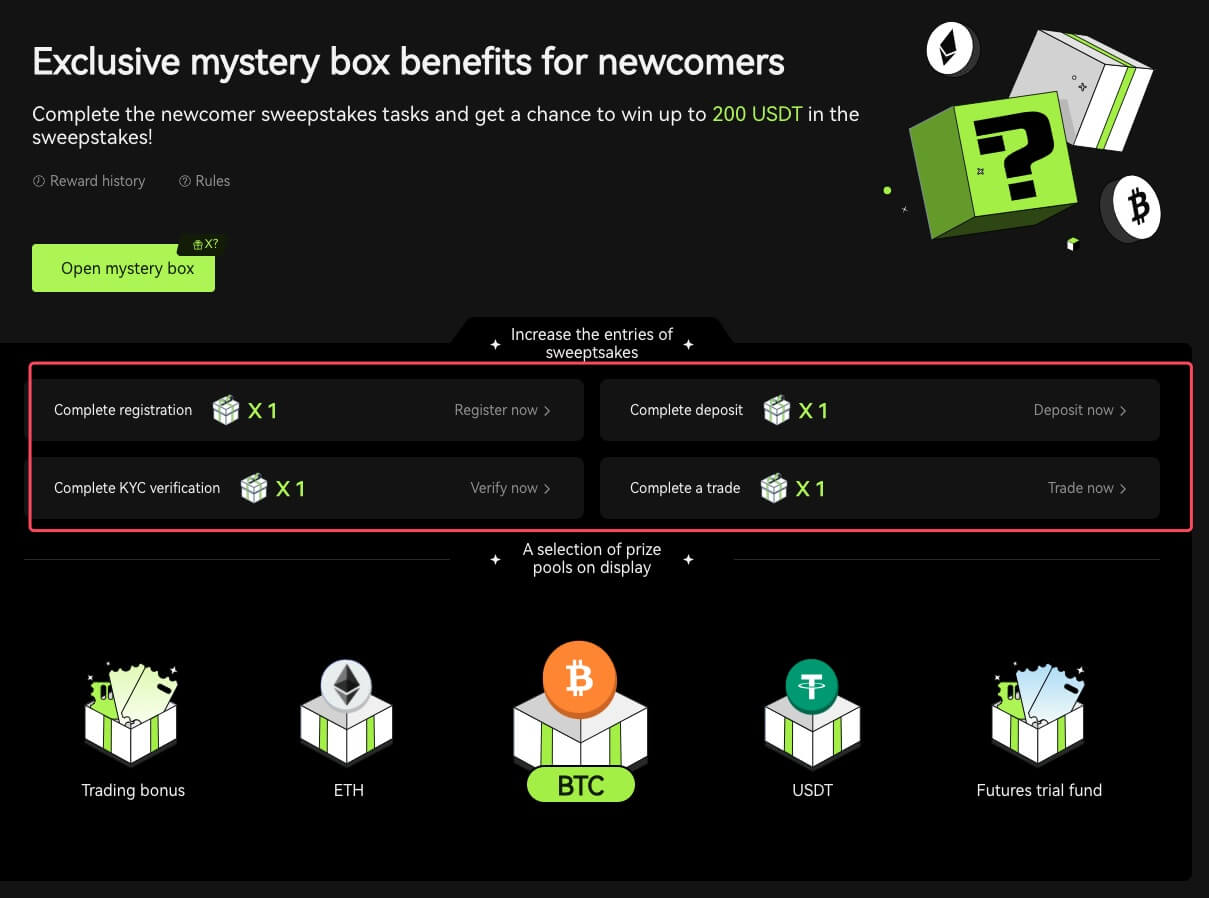
Viðskiptaverkefni nýliða
Eftir að skráningu og framtíðarviðskiptum er lokið mun kerfið sjálfkrafa reikna uppsafnað framvirkt viðskiptamagn. Því hærra sem uppsafnað viðskiptamagn í framtíðinni er, því meiri framtíðarbónus geturðu fengið.
Af hverju get ég ekki fengið SMS staðfestingarkóða
Ef þú getur ekki kveikt á SMS-auðkenningu, vinsamlegast skoðaðu alþjóðlega SMS-umfjöllunarlistann okkar til að sjá hvort staðsetning þín sé tryggð. Ef staðsetning þín er ekki sýnd skaltu nota Google Authentication sem aðal tveggja þátta auðkenningu í staðinn.
Ef þú hefur virkjað SMS-auðkenningu eða býrð í landi eða svæði sem falla undir alþjóðlega SMS-umfjöllunarlistann okkar en getur samt ekki tekið á móti SMS-kóða skaltu gera eftirfarandi:
- Gakktu úr skugga um að síminn þinn sé með sterkt netmerki.
- Slökktu á öllum vírusvarnar-, eldvegg- og/eða símtalavarnarhugbúnaði í farsímanum þínum sem gæti verið að loka fyrir SMS-kóðanúmerið okkar.
- Endurræstu snjallsímann þinn.
- Notaðu raddstaðfestingu.
Hvernig á að hætta við Bitunix
Hvernig á að taka eignir þínar úr Bitunix (vef)
1. Skráðu þig inn á reikninginn þinn á vefsíðu Bitunix, smelltu á [Afturkalla] undir [Eignir] efst á skjánum. 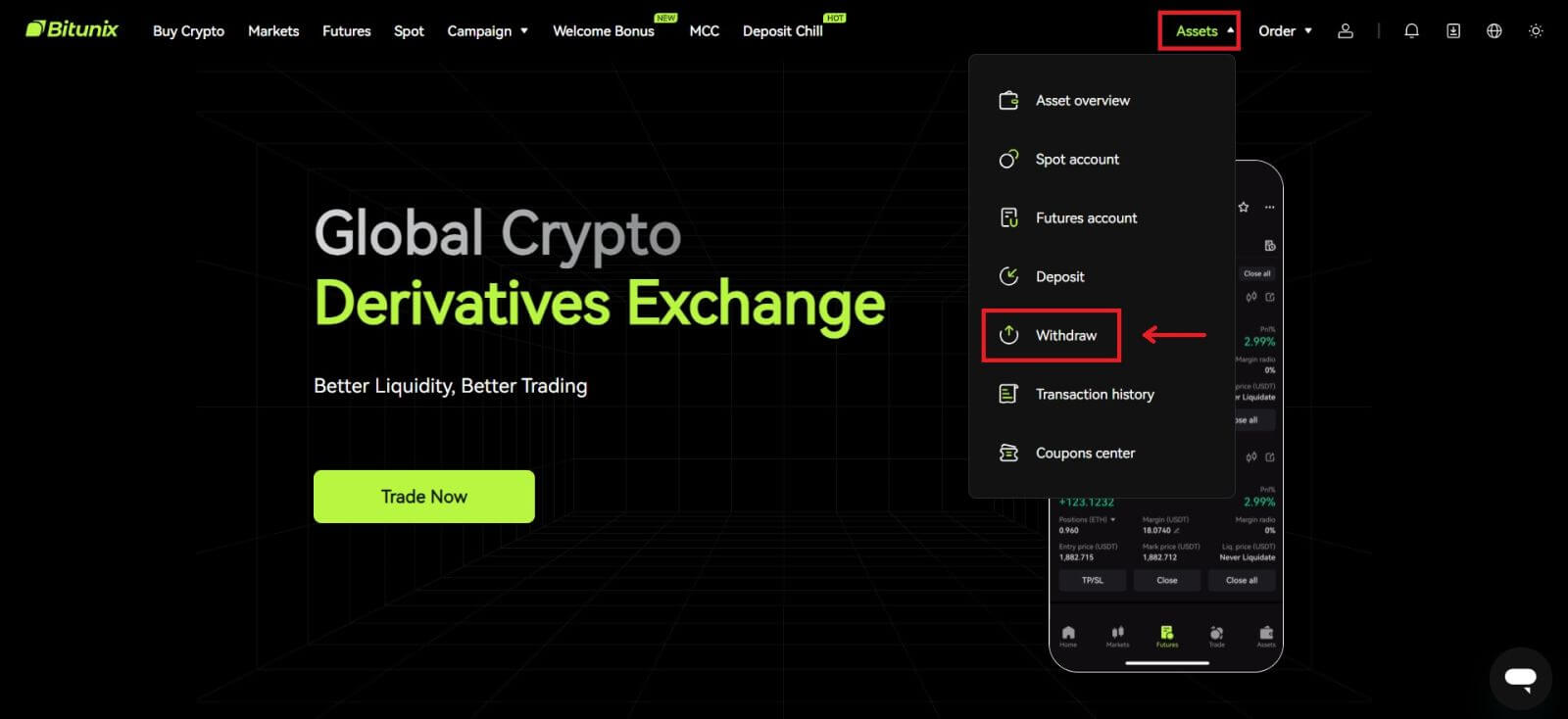 2. Veldu þær eignir sem þú vilt taka út. Veldu síðan netið sem þú ert að nota og sláðu inn heimilisfangið og upphæðina. Smelltu á [Afturkalla]. Sum tákn eins og XRP þurfa MEMO heimilisfang þegar þú ert að leggja inn.
2. Veldu þær eignir sem þú vilt taka út. Veldu síðan netið sem þú ert að nota og sláðu inn heimilisfangið og upphæðina. Smelltu á [Afturkalla]. Sum tákn eins og XRP þurfa MEMO heimilisfang þegar þú ert að leggja inn. 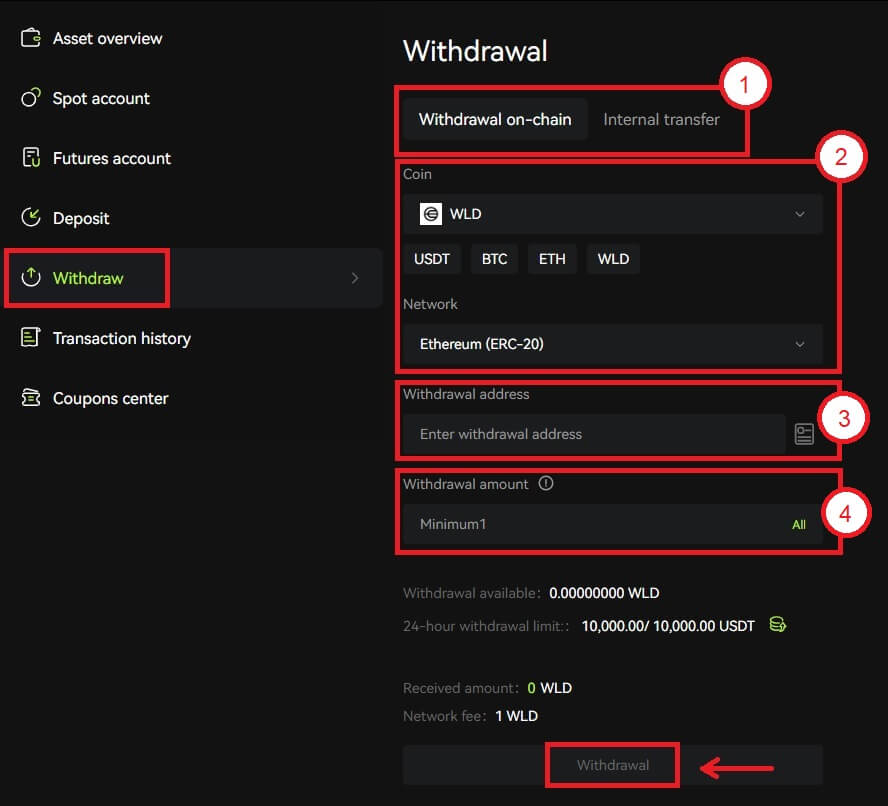 Athugið
Athugið
1. Veldu úttektartegund
2. Veldu tákn og net fyrir innborgun
3. Sláðu inn úttektarheimilisfang
4. Sláðu inn upphæð fyrir úttekt. Gjöld eru innifalin í upphæð afturköllunar
3. Staðfestu að netið, auðkennið og heimilisfangið séu rétt, smelltu síðan á [Staðfesta]. 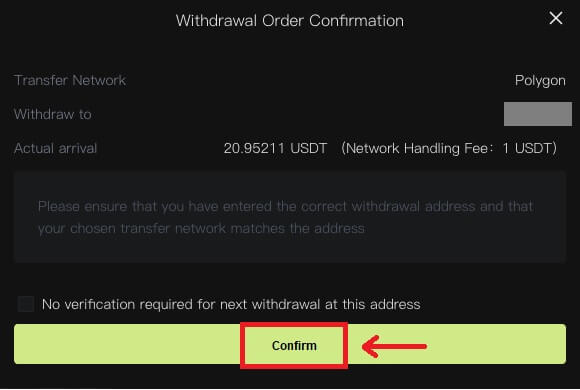 4. Ljúktu við öryggisstaðfestingu með því að smella á [Fá kóða]. Smelltu á [Senda].
4. Ljúktu við öryggisstaðfestingu með því að smella á [Fá kóða]. Smelltu á [Senda]. 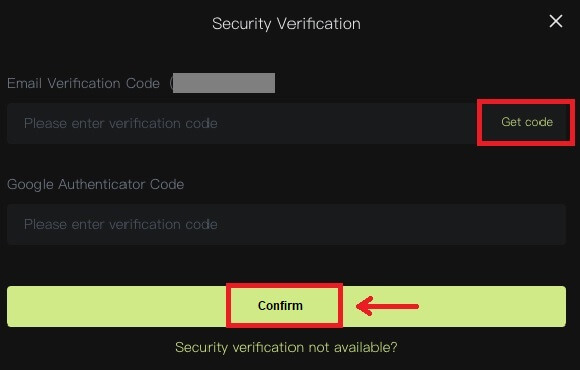 5. Bíddu þolinmóð eftir að afturkölluninni sé lokið.
5. Bíddu þolinmóð eftir að afturkölluninni sé lokið.
Athugaðu
Vinsamlegast athugaðu eignina sem þú ætlar að taka út, netið sem þú ætlar að nota og heimilisfangið sem þú slærð inn eru rétt. Þegar þú ert að leggja inn einhverja tákn eins og XRP, þá þarf MEMO.
Vinsamlegast ekki deila lykilorðinu þínu, staðfestingarkóða eða Google Authenticator kóða með neinum.
Í fyrsta lagi þarf að staðfesta afturköllunina á netinu. Það gæti tekið 5-30 mínútur eftir netkerfisstöðu.
Hvernig á að taka eignir þínar úr Bitunix (app)
1. Skráðu þig inn á reikninginn þinn í Bitunix App, smelltu á [Eignir] neðst til hægri. 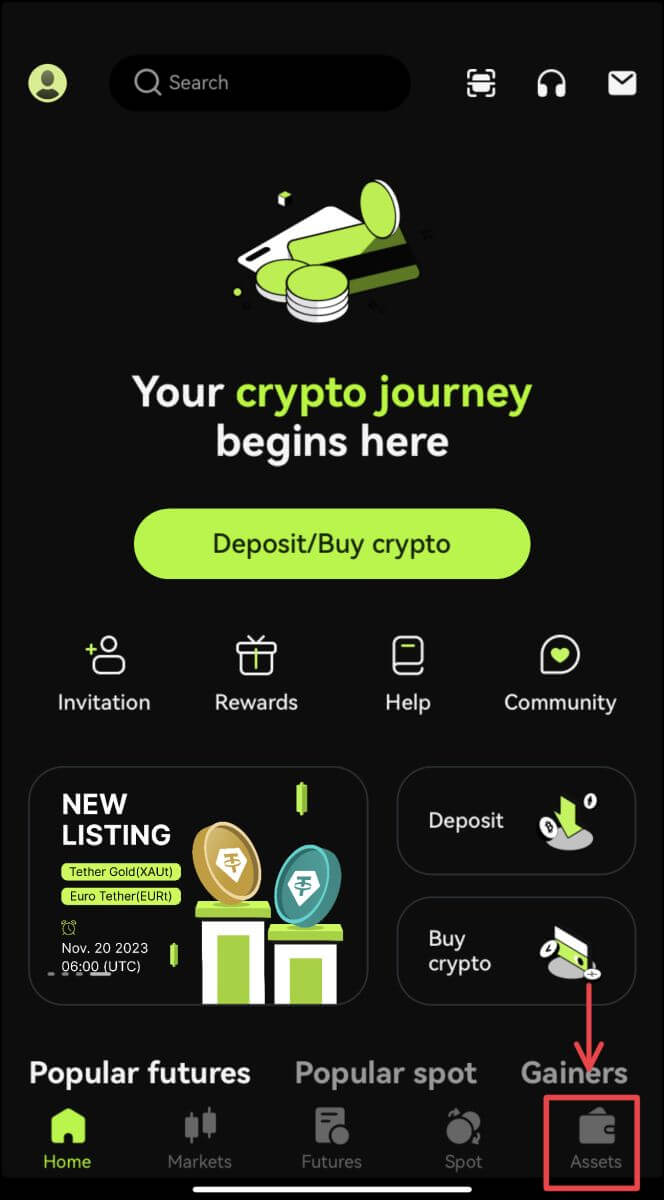 2. Smelltu á [Afturkalla] og veldu myntina sem þú ert að taka út.
2. Smelltu á [Afturkalla] og veldu myntina sem þú ert að taka út.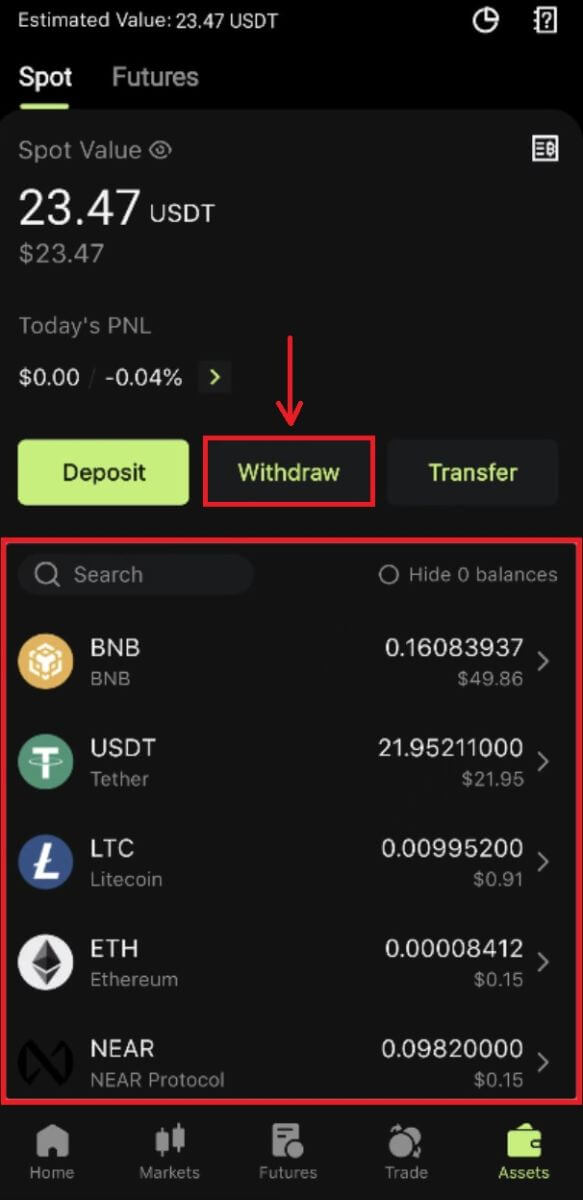 3. Veldu netið sem þú ert að nota til að taka út og sláðu síðan inn heimilisfangið og upphæðina sem þú ætlar að taka út. Sum tákn eins og XRP munu krefjast MEMO. Smelltu á [Afturkalla].
3. Veldu netið sem þú ert að nota til að taka út og sláðu síðan inn heimilisfangið og upphæðina sem þú ætlar að taka út. Sum tákn eins og XRP munu krefjast MEMO. Smelltu á [Afturkalla]. 
4. Staðfestu netið, heimilisfangið og upphæðina, smelltu á [Staðfesta]. 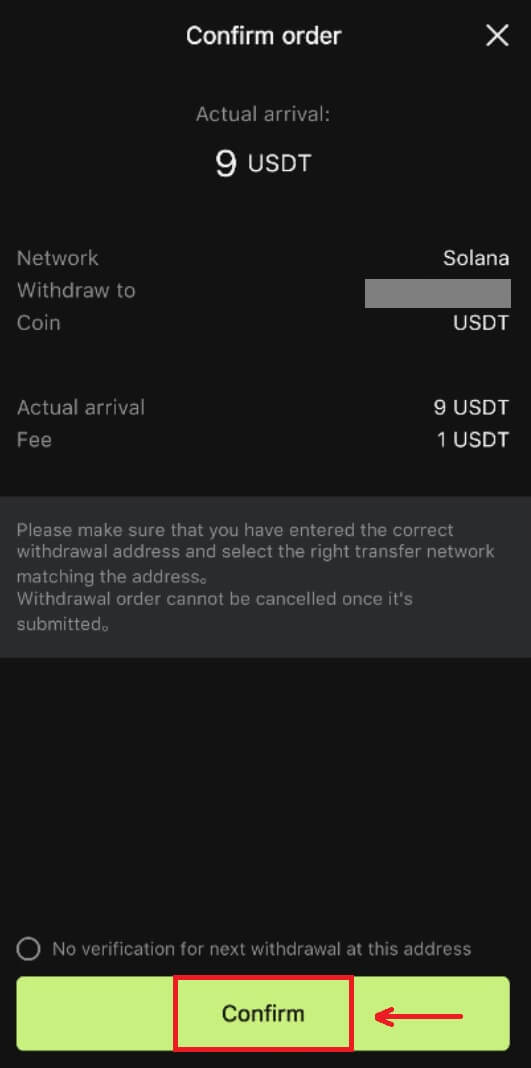
5. Ljúktu við öryggisstaðfestinguna og smelltu á [Senda].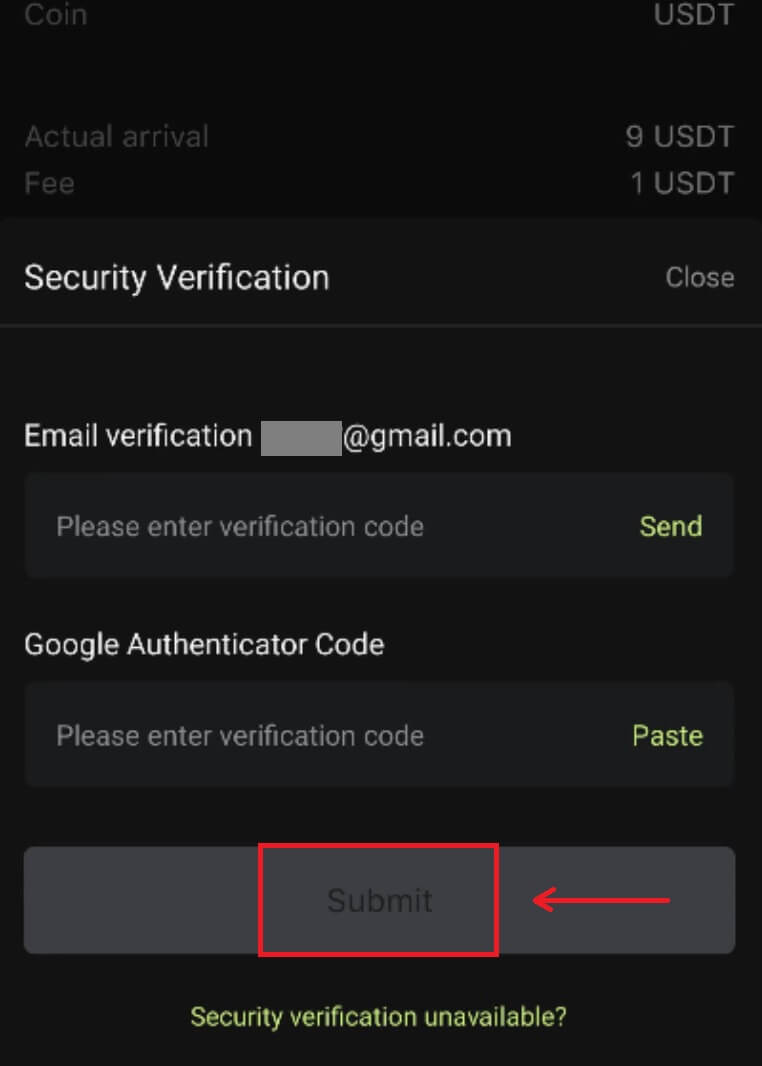 6. Bíddu þolinmóður eftir staðfestingu frá netinu áður en innborgunin er staðfest.
6. Bíddu þolinmóður eftir staðfestingu frá netinu áður en innborgunin er staðfest.
Athugaðu
Vinsamlegast athugaðu eignina sem þú ætlar að taka út, netið sem þú ætlar að nota og heimilisfangið sem þú ætlar að taka út á. Fyrir tákn eins og XRP þarf MEMO.
Vinsamlegast ekki deila lykilorðinu þínu, staðfestingarkóða eða Google Authenticator kóða með neinum.
Í fyrsta lagi þarf að staðfesta afturköllunina á netinu. Það gæti tekið 5-30 mínútur eftir netkerfisstöðu.
Algengar spurningar (algengar spurningar)
Ég setti inn rangt heimilisfang til að taka út
Ef heimilisfangsreglur eru uppfylltar, en heimilisfangið er rangt (heimilisfang einhvers annars eða heimilisfang sem ekki er til), mun afturköllunarskráin sýna "Completed". Dregnar eignir verða færðar inn á samsvarandi veski í úttektarheimilinu. Vegna óafturkræfs blockchain getum við ekki hjálpað þér að sækja eignirnar eftir árangursríka afturköllun og þú þarft að hafa samband við viðtakanda heimilisfangsins til að semja.
Hvernig á að taka út tákn sem eru afskráð?
Venjulega mun Bitunix gefa út tilkynningu um að afskrá ákveðin tákn. Jafnvel eftir afskráningu mun Bitunix enn veita afturköllunarþjónustu í ákveðinn tíma, venjulega 3 mánuði. Vinsamlegast sendu inn beiðni ef þú ert að reyna að afturkalla slíka tákn eftir að afturköllunarþjónustunni lýkur.
Tákn sem tekin eru til baka eru ekki studd af vettvangi viðtakandans
Bitunix staðfestir aðeins hvort heimilisfangssniðið sé rétt, en getur ekki ábyrgst hvort heimilisfang viðtakandans styðji gjaldmiðilinn sem tekinn er út. Fyrir lausnir þarftu að hafa samskipti við vettvang viðtakandans. Ef vettvangur viðtakandans hefur samþykkt að skila fjármunum geturðu veitt þeim Bitunix innborgunarheimilisfangið þitt.
Ef þeir samþykkja aðeins að skila fjármunum á heimilisfang sendanda, í því tilviki er ekki hægt að millifæra fjármunina beint á Bitunix reikninginn þinn, vinsamlegast hafðu samband við viðtakandann til að biðja um TxID viðskiptanna. Sendu síðan inn beiðni um Bitunix með TxID, samskiptaskrá yfir þig og vettvang viðtakandans, Bitunix UID og innborgunar heimilisfangið þitt. Bitunix mun hjálpa þér að flytja fjármunina inn á reikninginn þinn. Ef vettvangur viðtakandans hefur aðrar lausnir sem krefjast aðstoðar okkar, vinsamlegast sendu inn beiðni eða byrjaðu lifandi spjall við þjónustuver okkar til að upplýsa okkur um málið.
Hvers vegna er upphæðin mín sem hægt er að taka út lægri en raunveruleg staða mín
Það eru venjulega 2 aðstæður þar sem úttektarhæf upphæð þín verður lægri en raunveruleg staða þín:
A. Óútgerðar pantanir á markaðnum: Að því gefnu að þú hafir 10 ETH í veskinu þínu, á meðan þú ert líka með 1 ETH fyrir sölupöntunina á markaðnum. Í þessu tilviki verður 1 ETH fryst, sem gerir það ekki tiltækt fyrir afturköllun.
B. Ófullnægjandi staðfestingar fyrir innborgun þína: Vinsamlega athugaðu hvort það séu einhverjar innborganir, bíður eftir fleiri staðfestingum til að ná kröfunni á Bitunix, því þessar innborganir þurfa nægar nauðsynlegar staðfestingar svo að upphæðin sem hægt er að taka út geti samsvarað raunverulegri stöðu sinni.
Gleymdi að slá inn merki eða minnisblað
Tákn eins og XRP eða EOS munu þurfa merki eða minnisblað til viðbótar við heimilisfang viðtakanda. Ef notendur gleyma að slá inn merki eða minnisblað verða táknin sem lögð eru inn ekki lögð inn. Vinsamlegast sendu beiðni með því að gefa upp UID reikninginn þinn, rétt minnisblað fyrir innborgun, TxID, skjáskot af færslunni. Táknarnir verða lagðir inn þegar Bitunix hefur staðfest viðskiptin.